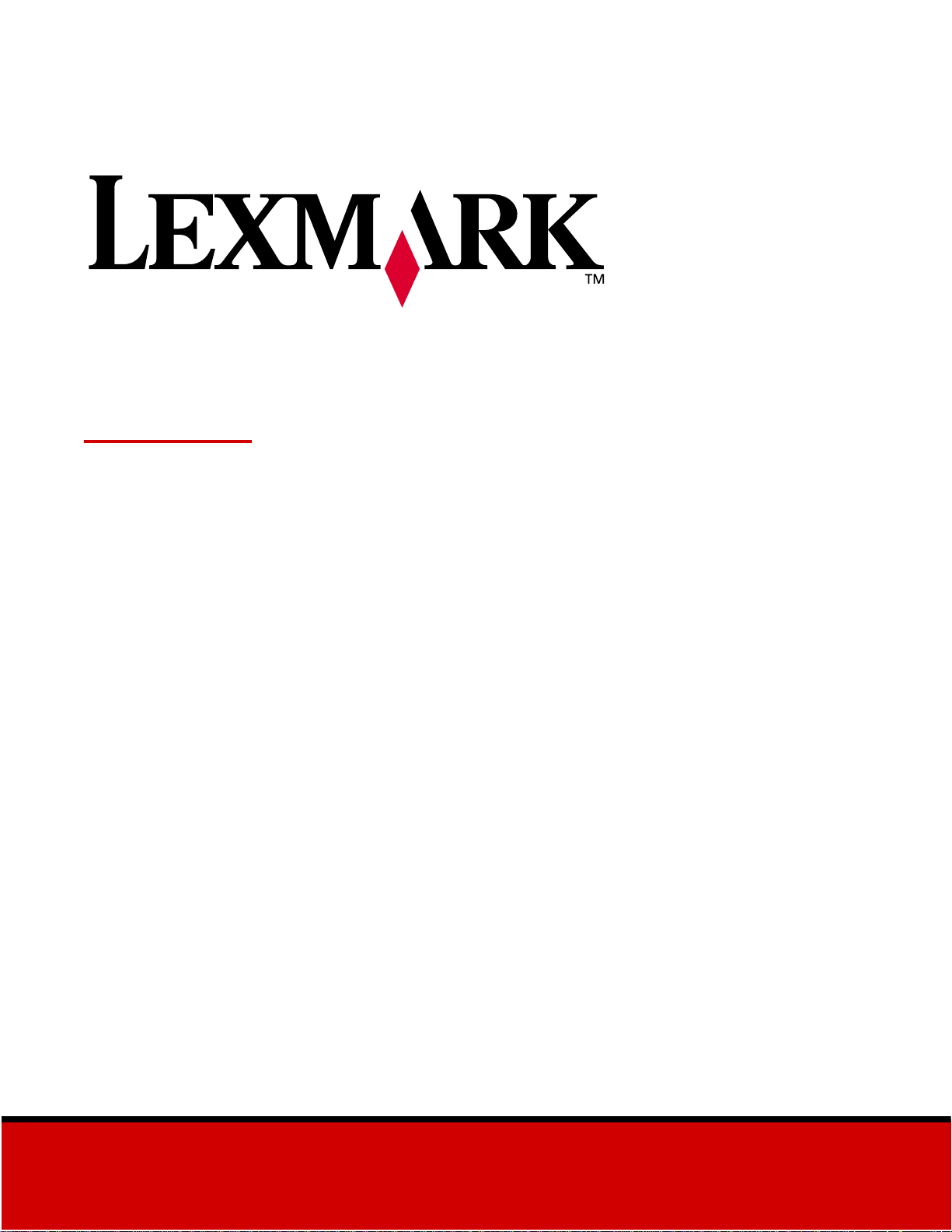
Optra S
February 1998
www.lexmark.com
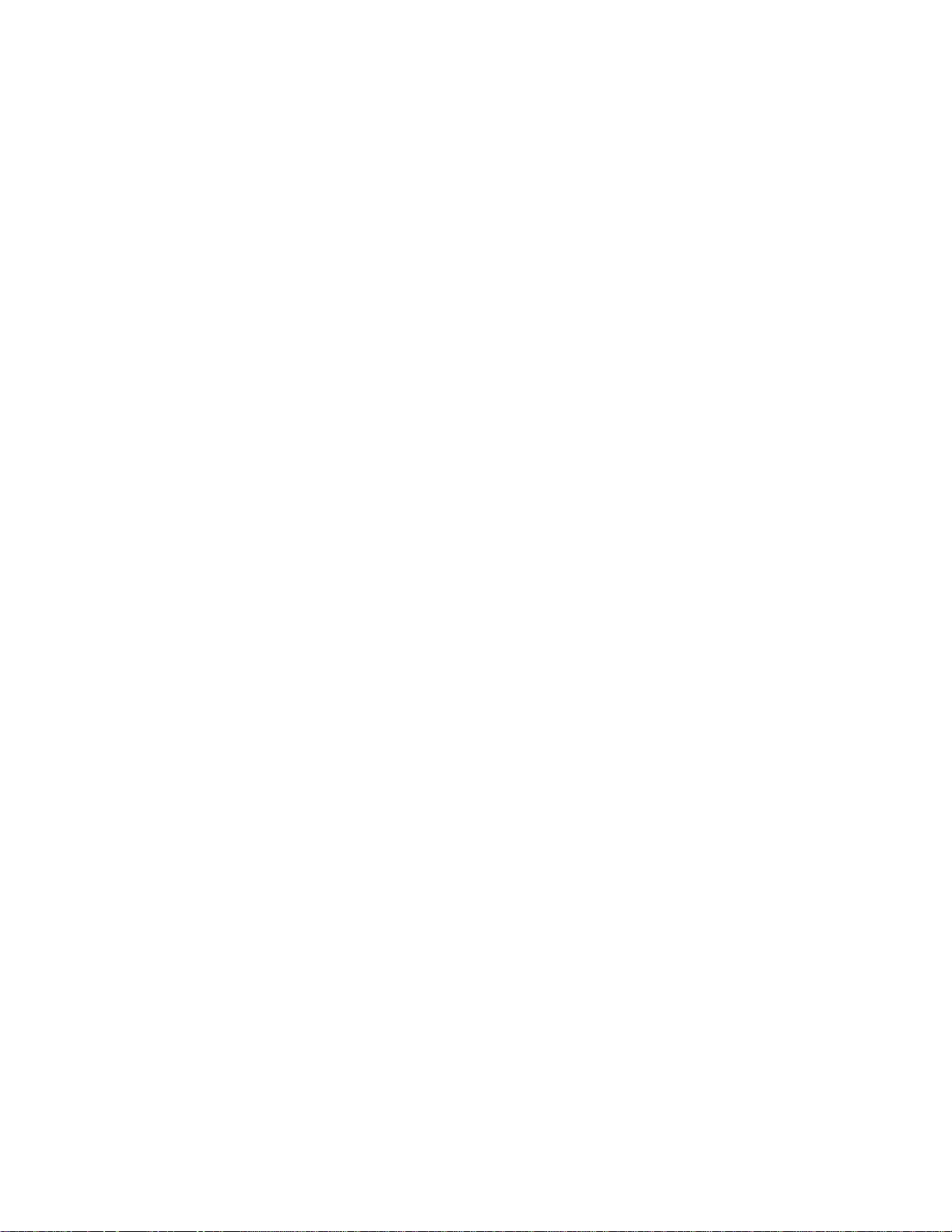
Första utgåvan (februari 1998)
Följande gällerinte i länder där sådana bestämmelser strider mot lokal lagstiftning: LEXMARK
INTERNATIONAL, INC. TILLHANDAHÅLLER DENNA SKRIFT I BEFINTLIGT SKICK UTAN
NÅGRA GARANTIER, UTTRYCKLIGA ELLER UNDERFÖRSTÅDDA, INKLUSIVE, MEN INTE
BEGRÄNSAT TILL, DEN UNDERFÖRSTÅDDA SÄLJBARHETEN ELLER LÄMPLIGHETEN FÖR
ETT VISST SYFTE. Vissa stater tillåter inte att man använder sig av uttryckliga eller underförstådda
garantier i vissa transaktioner, därför gäller detta meddelande inte alla.
Denna skrift kan innehålla tekniska felaktigheter eller tryckfel. Informationen häri ändras
regelbundet. Dessa förändringar införlivas i kommande utgåvor. Förbättringar eller ändringar av
produkten eller de beskrivna programmen kan göras när som helst.
© Copyright Lexmark International, Inc. 1998.
Alla rättigheter förbehålles.

Innehåll
Introduktion .............................xi
Varumärken ............................xiii
Komma igång
Installeraskrivaren ........................1
Identifieraskrivaren,funktionernaochalternativen.............1
Optra S 1255 och Optra S 1625 .........................2
Optra S 1855 .........................................3
Optra S 2455 .........................................4
Packauppskrivaren ........................................5
Vadskajaginstalleranu? ...................................7
Installeradendubblaarkmatarenför2x500ark ...............7
Sättafastdekalerna........................................11
Tautskrivkassettenurförpackningen .......................12
Tautmagasinetför250ark .................................16
Försepappersmagasinetsformatväljaremednamn ............17
Fyllapåmagasinetför250ark ..............................20
Monteramallenförmanöverpanelen ........................25
Anslutaenparallellkabel ...................................26
Anslutanätkabelntillskrivaren .............................27
Slåpåskrivaren...........................................28
Skrivauttestsida..........................................28
Installera skrivardrivrutiner och hjälpprogram ................29
Innehåll
Skrivarenshjälpprogram ..................31
Installationsprogram ......................................31
Installeraskrivarenshjälpprogram ....................32
Skrivardrivrutiner...................................34
Dubbelriktadkommunikation ..............................35
Innehåll
iii
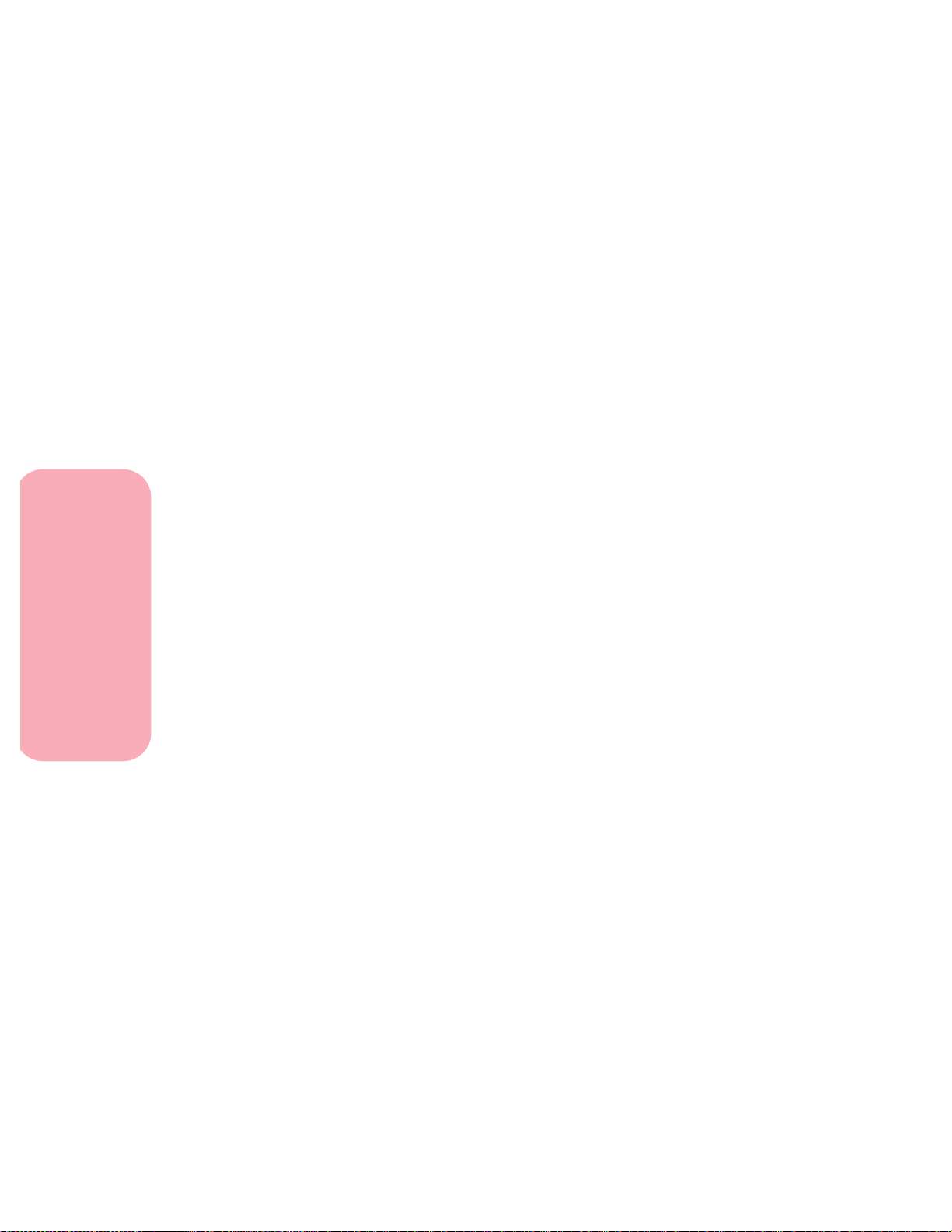
Innehåll
MarkVision ..............................................36
FönsteriMarkVision ................................37
UnderstödförMarkVisioniolikamiljöer...............37
HjälpfunktionenförMarkVision ......................46
Toolkit...................................................47
Programförnätverksskrivare ...............................47
Uppdaterade drivrutiner och tillval ..........................48
Online-tjänster......................................48
Använda skrivaren
Använda menyerna och manöverpanelen . . . 51
Strömindikator ...........................................52
Manöverpanelensknappar .................................53
Skrivarmeddelanden ......................................54
Användamanöverpanelenförattändraskrivarinställningar....55
Skrivautmenyinställningar-ettexempel ....................57
Manöverpanelensmenyer ..................................58
Översiktöverskrivarmenyerna .............................60
Pappersmeny.............................................61
Efterbehandlingsmeny .....................................71
Testmeny ................................................79
Jobbmeny ................................................83
Kvalitetsmeny ............................................86
Inställningsmeny..........................................88
PCL-emuleringsmeny......................................96
PostScript-meny .........................................100
Parallellmeny............................................101
Seriellmeny .............................................105
Nätverkx-meny .........................................110
Infrarödmeny............................................113
LocalTalk-meny..........................................117
Faxmeny ................................................120
Avaktiveramanöverpanelensmenyer.......................122
iv
Innehåll
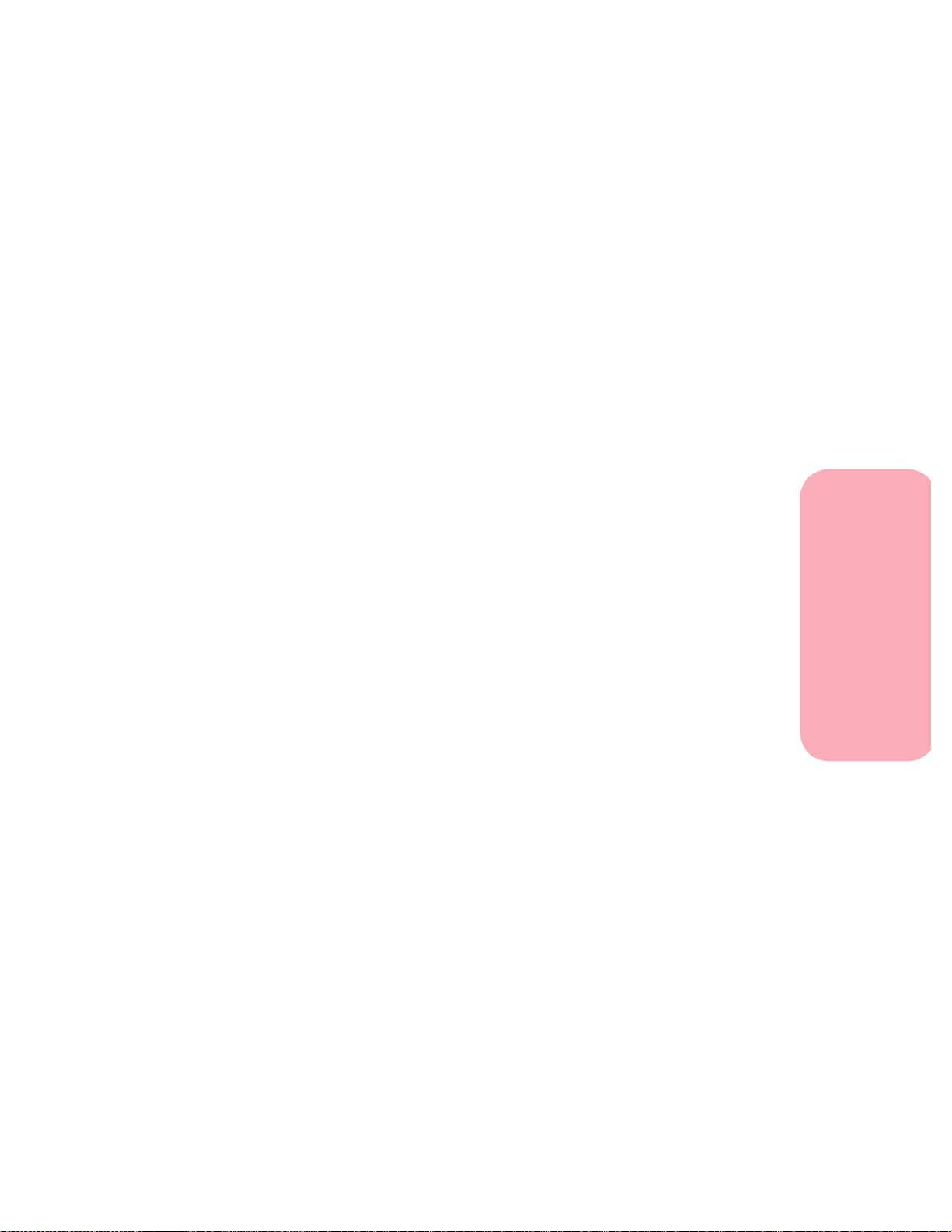
Utskriftsmedia ..........................123
Utskriftsmedia...........................................124
Egenskaperförutskriftsmedia .......................126
Riktlinjerförpapper ................................128
Riktlinjerförkuvert ................................130
Riktlinjerföretiketter ...............................131
Riktlinjerförkartong ...............................139
RiktlinjerförOH-film...............................140
Papperskällor............................................141
Standardmatare....................................141
Universalmatare ...................................142
Extraarkmatare....................................142
Extrakuvertmatare .................................143
Papperskällor......................................144
Pappersstorlek.....................................145
Kuvertstorlek......................................146
Länkamagasin...........................................146
Laddapapper ...........................................147
Fyllapåpapperiettmagasin ..............................147
Dubbelsidigutskrift ......................................153
Utmatningsfack ..........................................154
Tipsförattundvikapapperskvadd .........................156
Innehåll
Universalmataren........................157
Riktlinjerföruniversalmataren.............................158
Öppnauniversalmataren..................................159
Fyllapåuniversalmataren.................................161
Användauniversalmataren................................168
Stängauniversalmataren ..................................169
Taemotfax .............................171
Nödvändigmaskinvara ...................................171
Inställningarförmottagningavfax .........................172
Avaktiveramottagningavfax .............................173
Innehåll
v
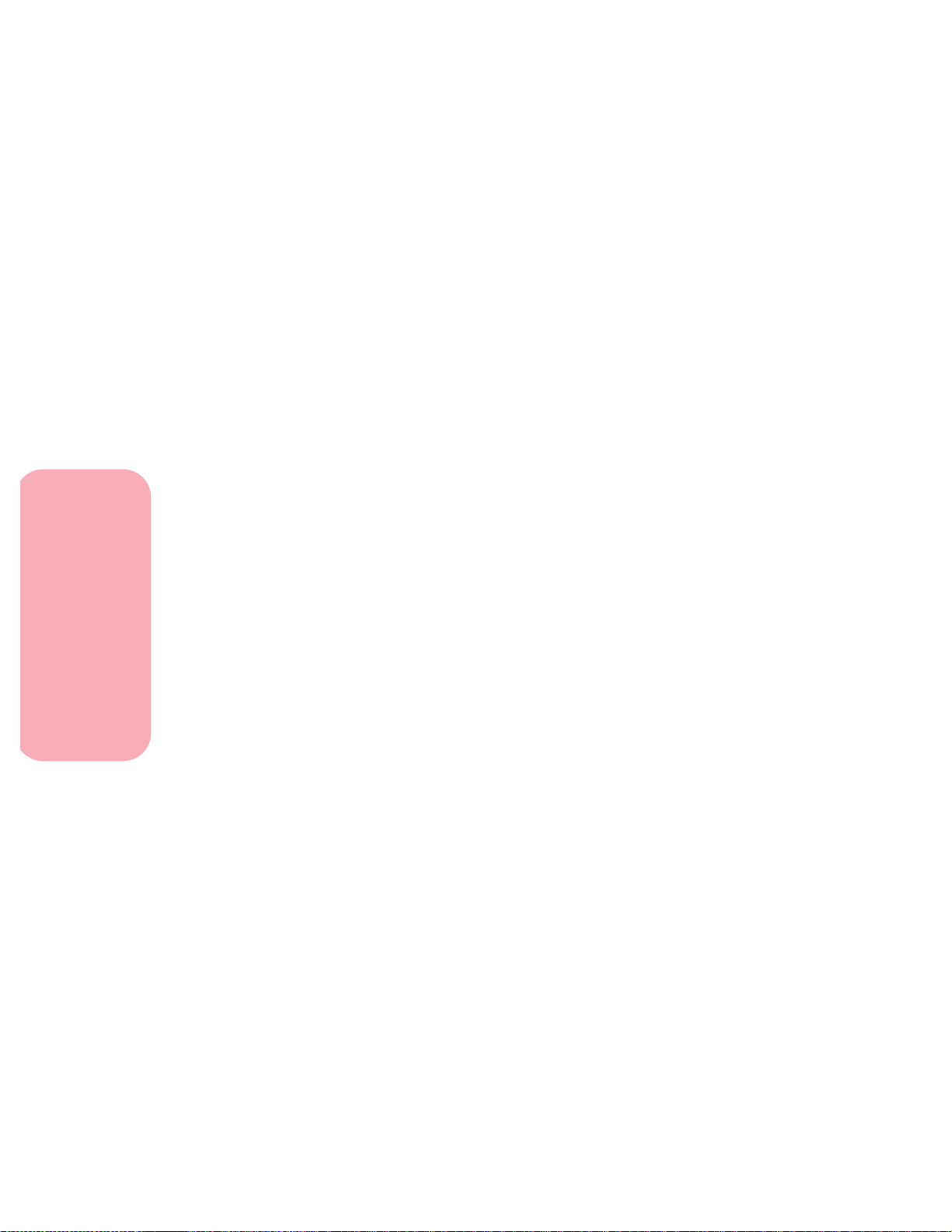
Innehåll
Skrivarskötsel
Skrivarmeddelanden.....................177
Statusmeddelanden ......................................177
Rad1-meddelanden ................................178
Rad2-meddelanden ................................182
Tillsynsmeddelanden .....................................184
Lösaskrivarproblem .....................199
Problemmedfönster .....................................200
Problemmedutskriften ...................................200
Problemmedutskriftskvalitet..............................201
Problemmedtillval ......................................204
Problemmednätverksutskrifter............................207
Övrigaproblemochfrågor ................................208
Åtgärdapapperskvadd ...................209
Möjligaområdendärpapperfastnar ........................209
Kommaåtpappersomfastnat .............................211
200och201Papperskvadd-Tabortskrivkassetten .....212
202Papperskvadd-Öppnabakreluckan ..............214
230Papperskvadd-Kontrolleraduplexenheten ........219
24xPapperskvadd-Kontrolleramagasinx ............225
250Papperskvadd-Kontrollerauniversalmataren......234
260Papperskvadd-Kontrollerakuvertmataren ........235
27xPapperskvadd-Kontrollerafackx ................239
Underhållavskrivaren ...................247
Beställaskrivkassett ......................................248
Beställarengörareföretiketternasfixeringsenhet .............248
Förvaraskrivkassetten ....................................249
Bytaskrivkassett .........................................249
Beställa uppladdningsrulle ................................250
Innehåll
vi
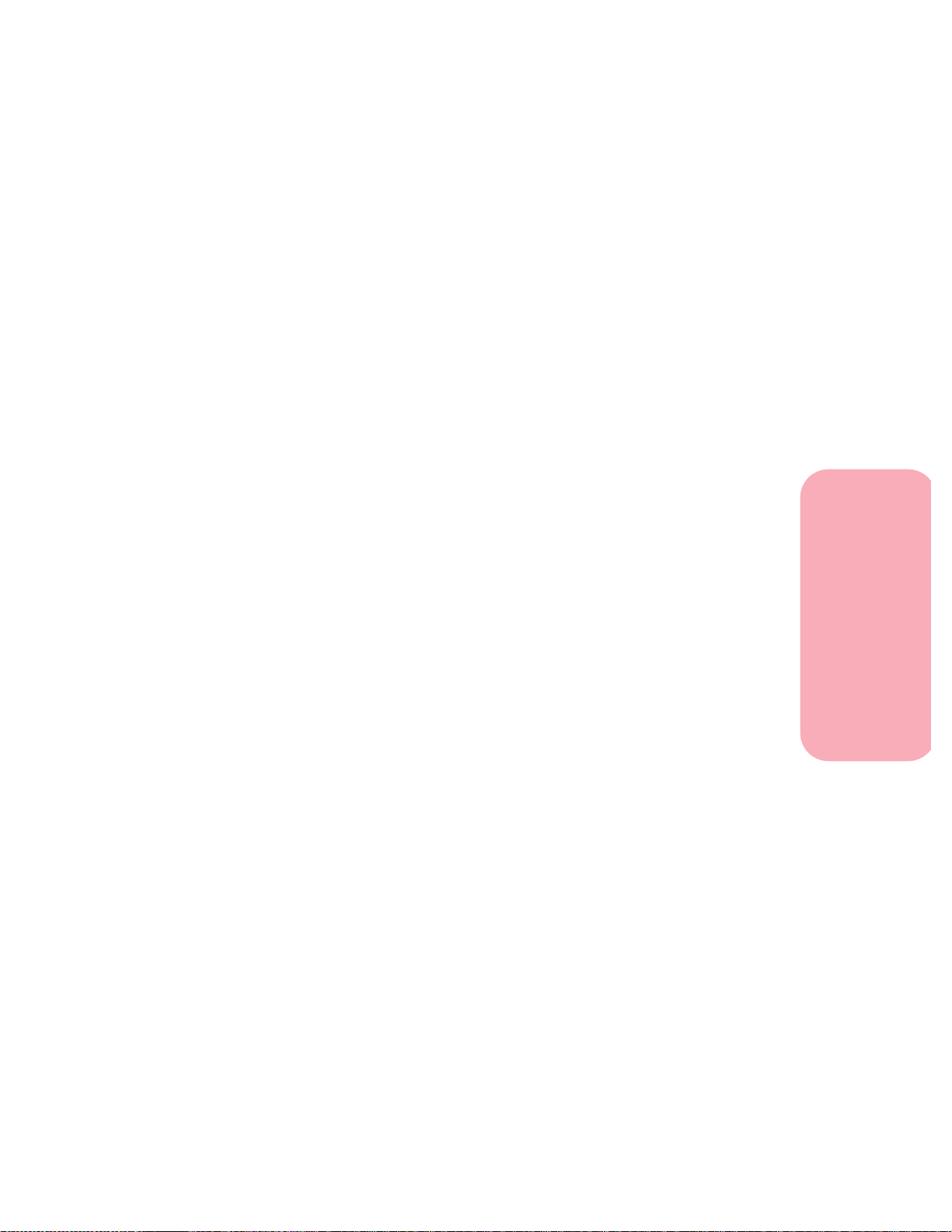
Installera tillval
Extra tillval till skrivaren . ................253
Extraarkmatare..........................255
Installeraenextraarkmatare...............................256
Kuvertmatare ...........................261
Installerakuvertmataren ..................................262
Anvisningarförkuvertmataren ............................264
Laddakuvertmataren.....................................265
Användakuvertmataren ..................................270
Tabortkuvertmataren ....................................271
Duplexenhet ............................273
Installeraduplexenheten ..................................273
Ändrainställningarförduplexenheten ......................278
Dubbelsidig .......................................278
Dubbelsidigbindning...............................278
Väljapapper.............................................280
Utmatningsfack .........................281
Installeraettextrautmatningsfack..........................282
Tabortutmatningsfacketsbricka ...........................288
Ändrainställningarförutmatningsfack .....................290
Länkautmatningsfack ....................................290
Innehåll
Innehåll
vii
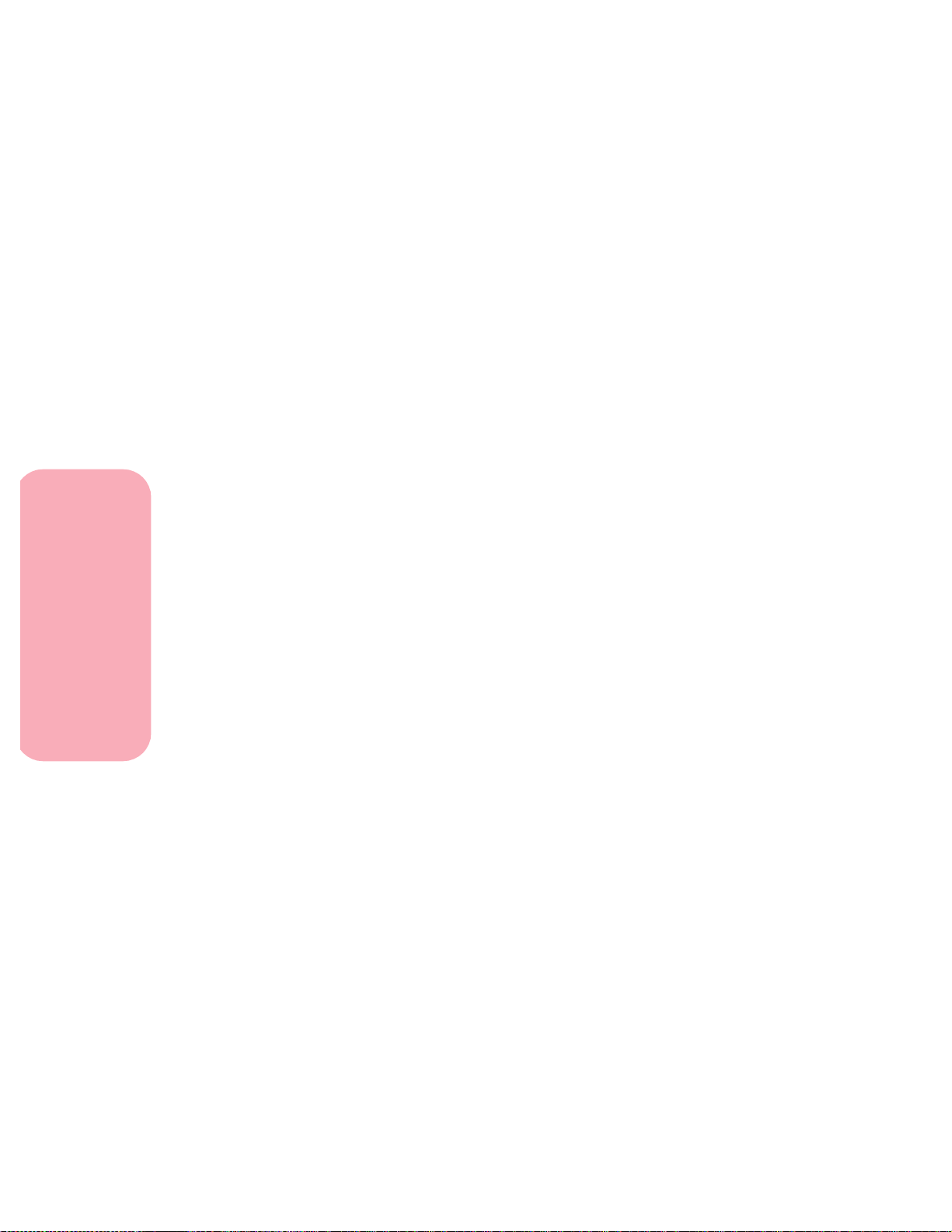
Innehåll
Minnes- och tillvalskort . . ................293
Öppnaskrivarenssystemkort ..............................293
Stängaluckanförsystemkortetskåpa .......................297
Tillval för skrivarminne ...................................299
Installeraettminneskort ............................299
Tabortettminneskort ..............................302
Flash-minneskort ........................................303
Installeraettflash-minneskort .......................303
Tabortflash-minneskortet ..........................306
Tillvalskort ..............................................307
Tillvalskort av typen INA (Internal Network Adapter) . . 308
GränssnittskortavtypenTri-Port.....................309
Parallellkort 1284-C ................................310
Hårddiskmedadapter ..............................311
Installera ett tillvalskort .............................314
Ta bort ett tillvalskort ...............................318
Infrarödadapter .........................319
Anslutakabelnochanvändadeninfrarödaadaptern....319
Verifiera installationen av tillval ..........323
viii
Bilagor
Teckensnitt .............................327
Typsnittochteckensnitt...................................327
Tjocklekochstil....................................328
Breddstegochpunktstorlek .........................329
Symboluppsättningar...............................330
Bitmappadeochskalbarateckensnitt .................331
Inbyggdateckensnitt .....................................332
Skrivautteckensnittsexempel..............................337
Innehåll
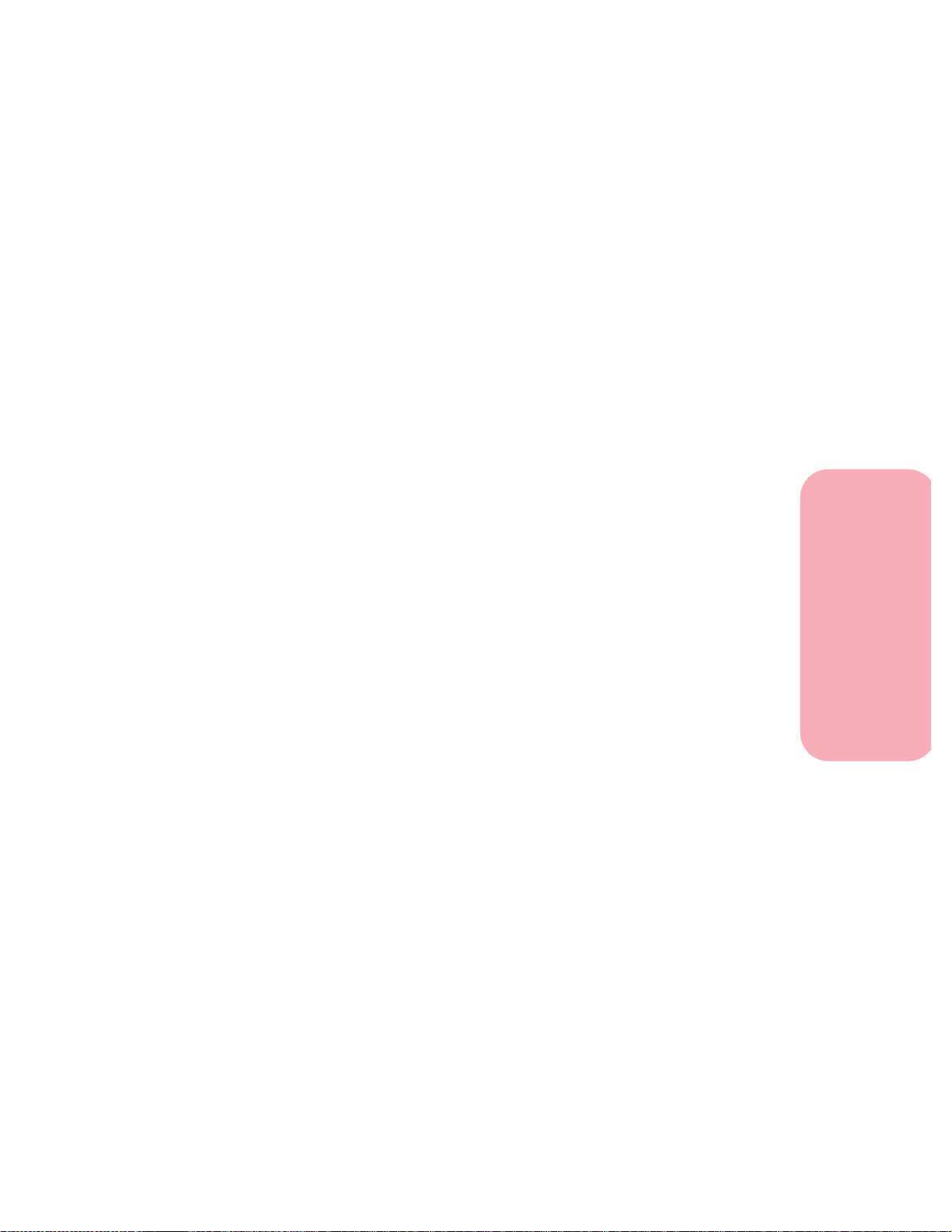
Förbättrautskriftskvaliteten ..............339
Definitioner .............................................339
Utskriftskvalitet—enöversikt.............................342
Utskriftskvalitet—inställningar ...........................342
Upplösning .......................................343
1200 dpi ..........................................343
Svärta ............................................344
Tonersparläge .....................................344
PQET.............................................345
PictureGrade ......................................345
Sammanfattning ...................................346
Skrivarspecifikationer ...................347
Dimensioner.............................................347
Utskriftskapacitet ........................................347
Tillval ..................................................347
Referens
Meddelanden ...........................351
Innehåll
Säkerhet ................................357
Ordlista ................................367
Sakregister..............................377
Innehåll
ix
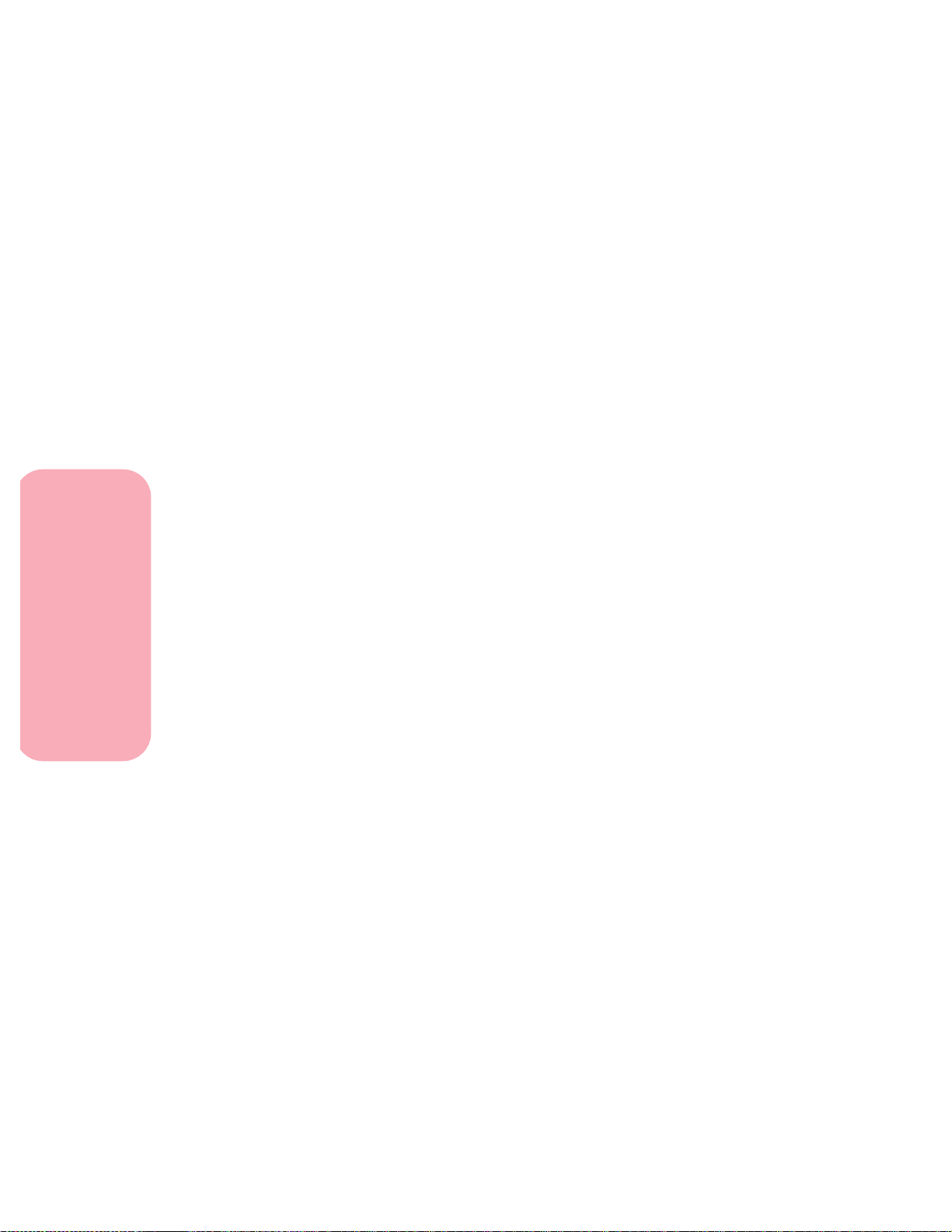
Innehåll
x
Innehåll
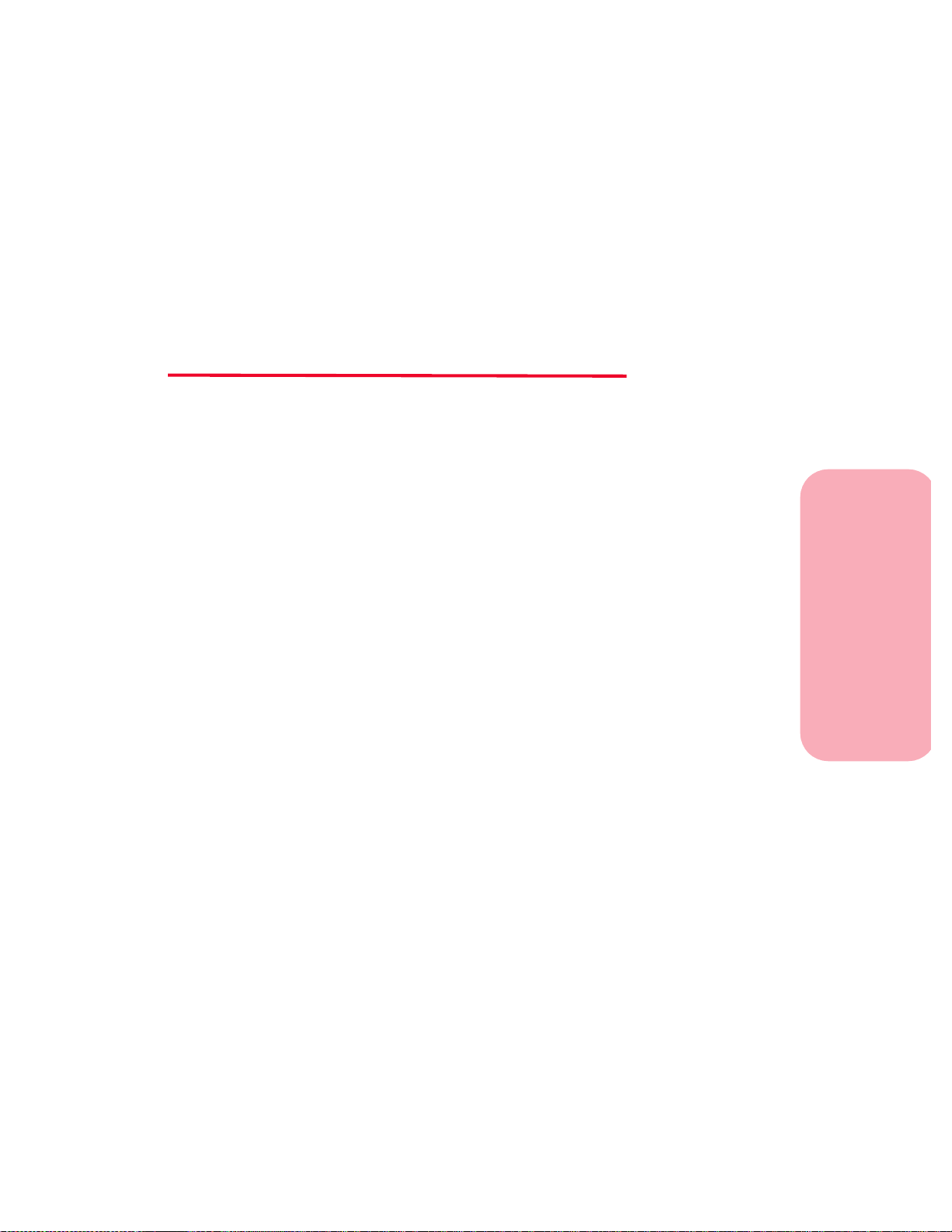
Introduktion
Denna Användarhandbok innehåller information om Optra S
laserskrivarserie (Optra S 2455, Optra S 1855, Optra S 1625 och
Optra S 1255. Informationen behandlar bl.a. skrivarmenyer och
inställningar, skrivarmeddelanden, pappershanteringsfunktioner
och specifikationerom utskriftsmedia. Ha den här boken till hands
och använd den som referens när du har frågor om
skrivarfunktioner eller stöter på ett utskriftsproblem.
Obs: Bilderna visar Optra S 2455, om inget annat anges.
Användarhandboken är uppdelad i följande avsnitt:
Komma igång
Det här avsnittet inleds med att avbilda de olika skrivarmodellerna
och redogör också för de tillval som finns tillgängliga. Detaljerade
beskrivningar visar hur man installerar skrivaren.
Använda skrivaren
Det här avsnittet förklarar skrivarens funktioner.
Skrivarskötsel
Det här avsnittet förklarar hur man löser skrivarproblem, rensar
papperskvadd och byter ut tillbehör.
Introduktion
Introduktion
xi
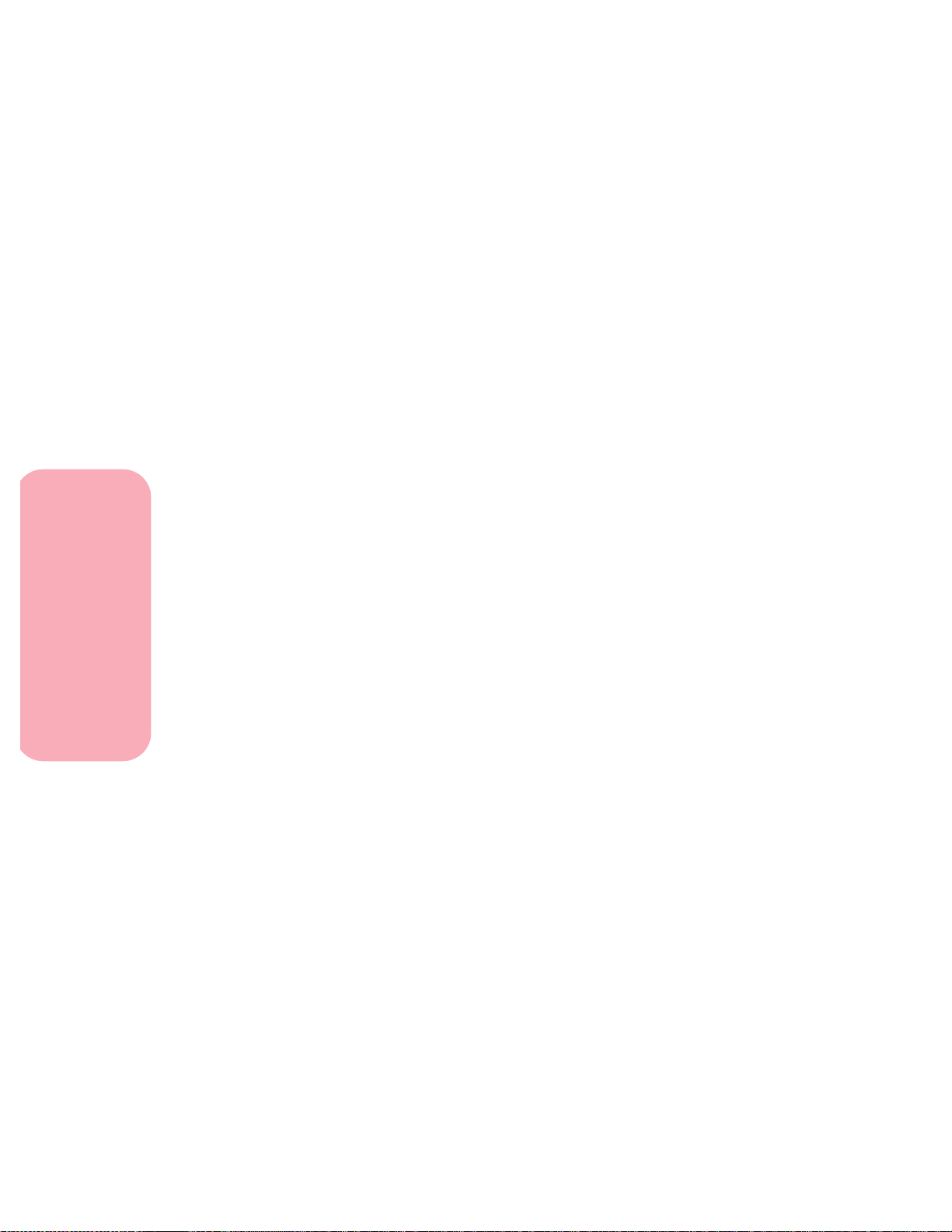
Introduktion
Installera tillval
Det här avsnittet visar steg för steg hur man installerar de tillval
som finns tillgängliga för skrivaren.
Bilagor
Det här avsnittet ger information om teckensnitt, utskriftskvalitet,
skrivarspecifikationer, funktioner och tillval.
Referensdel
Den här delen innehåller meddelanden, säkerhetsinformation,
garantin, ordlistan och sakregistret.
Om du behöver tillgång till mer teknisk information om
skrivarspråk och kommandon, gränssnittsspecifikation, eller om
hur man hanterar skrivarminnet, finns d et en Technical Reference
tillgänglig från Lexmark. Du behöver bara fylla i det
beställningsformulär som medföljer skrivarens registreringskort
för att beställa en Technical Reference. Tehnical Reference finns endast
tillgänglig på engelska.
xii
Introduktion
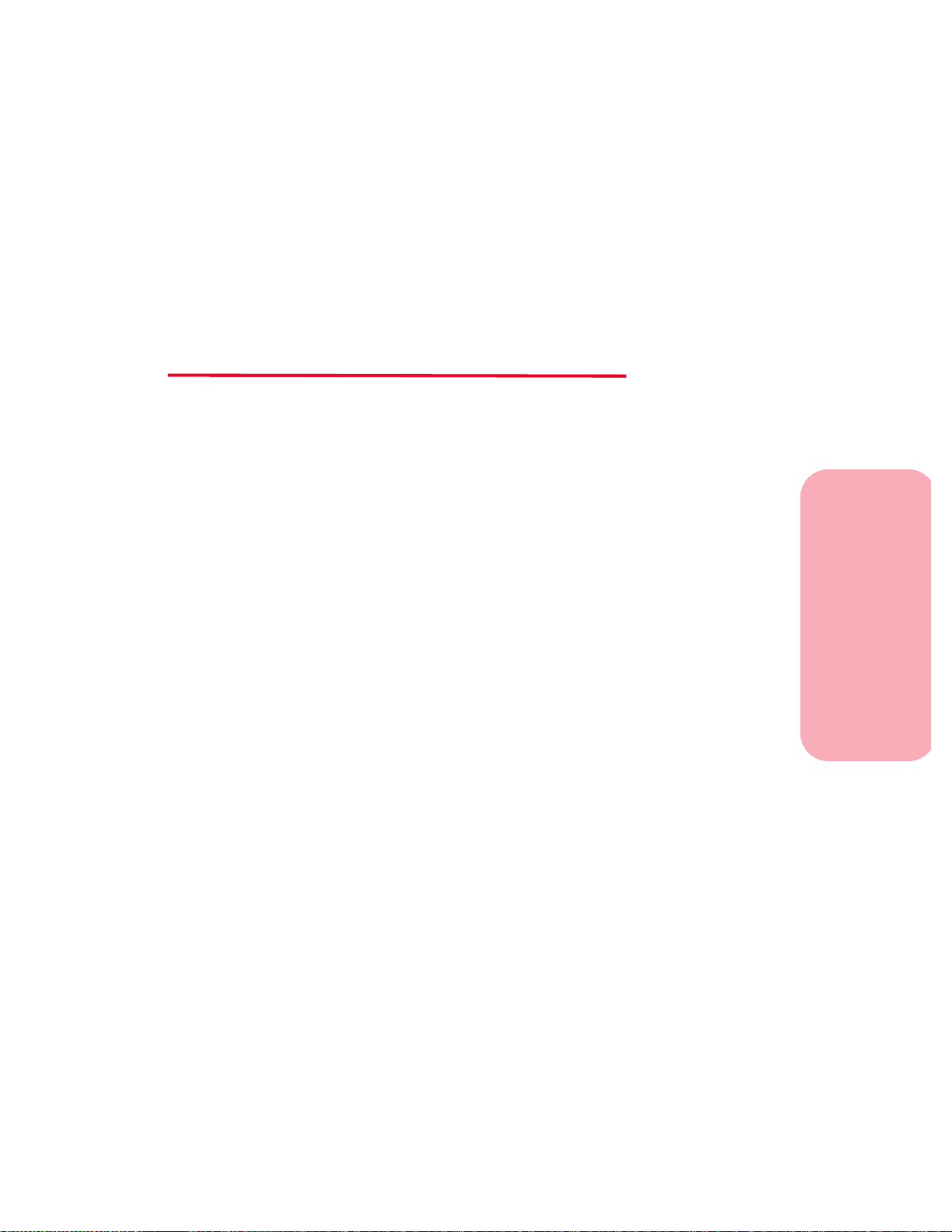
Varumärken
Lexmark, FontVision, MarkNet, MarkVision, Optra och Prebate är
varumärken som tillhör Lexmark International Inc. och är
registrerade i USA och/eller i andra länder.
PictureGrade och RAMSmart är varumärken som tillhör Lexmark
International, Inc.
Operation ReSource är ett servicemärke som tillhör Lexmark
International, Inc.
Följande begrepp är varumärken eller r egistrerade v arumärken
som tillhör nedanstående företag.
Albertus The Monotype Corporation plc.
Antique Olive Monsieur Marcel OLIVE
Varumärken
Arial The Monotype Corporation plc.
CG Omega En produkt från Bayer Corporation
CG Times Baserad på Times New Roman under
licens från The Monotype
Corporation plc, är en produkt från
Bayer
Corporation
Helvetica Linotype-Hell AG och/eller dess
dotterföretag
Intellifont Bayer Corporation
ITC Bookman International Typeface Corporation
ITC Zapf Chancery International Typeface Corporation
Varumärken
xiii
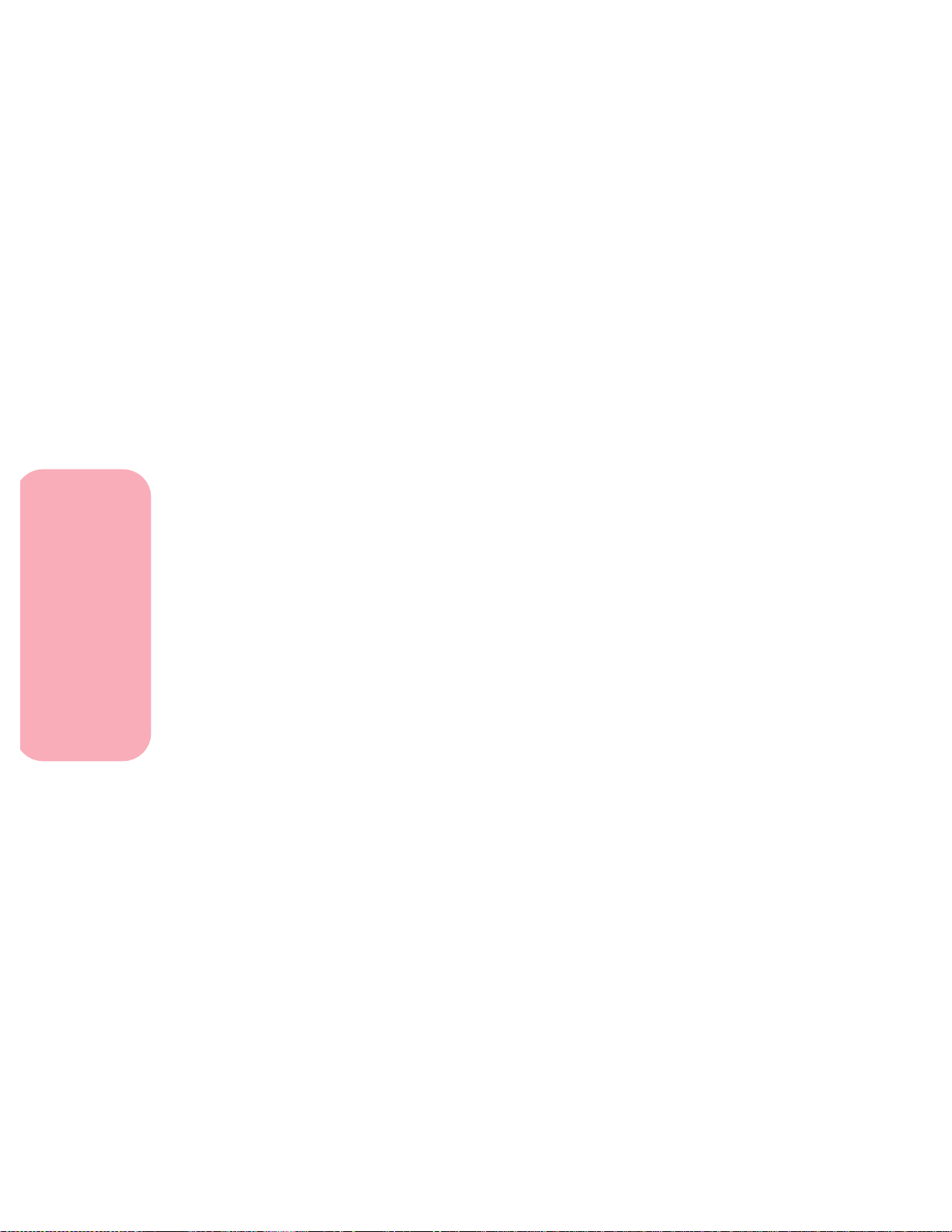
Varumärken
Marigold AlphaOmega Typography, Inc.
Palatino Linotype-Hell AG och/eller dess
dotterföretag
Times New Roman The Monotype Corporation plc.
Univers Linotype-Hell AG och/eller dess
dotterföretag
Wingdings Microsoft Corporat ion
AppleTalk, LocalTalk och Macintosh är varumärken som tillhör
Apple Computer Inc. o ch är registrerade i USA och andra länder.
TrueType är ett varumärke som tillhör Apple Computer, Inc.
®
är ett registrerat varumärke som tillhör Hewlett-Packard
PCL
Company. PCL 5 och PCL 6 är Hewlett-Packard Companys
beteckningar på en uppsättning skrivarkommandon (språk) och funktioner, som är inkluderade i deras skrivarprodukter. Den här
skrivaren är utformad och tillverkad av Lexmark International Inc.
och är kompatibel med skrivarspråken PCL 5 och PCL 6. Det
innebär att skrivaren känner igen PCL 5- och PCL 6-kommandon
som används i olika program, och att skrivaren emulerar de
funktioner som motsvarar kommandona.
®
PostScript
är ett registrerat varumärke som tillhör Adobe Systems
Incorporated. PostScript Level 2 är Adobe Systems benämning på
en uppsättning skrivarkommandon (språk) och funktioner i dess
program. Den här skrivaren är utformad och tillverkad av
Lexmark International Inc. och är kompatibel med skrivarspråket
PostScript Level 2. Det innebär att skrivarenkänner igen PostScript
Level 2-kommandon som används i olika program, och att
skrivaren emulerar de funktioner som motsvarar kommandona.
xiv
Mer information om denna kompatibilitet finns i Technical
Reference.
Övriga varumärken tillhör respektive ägare.
Varumärken
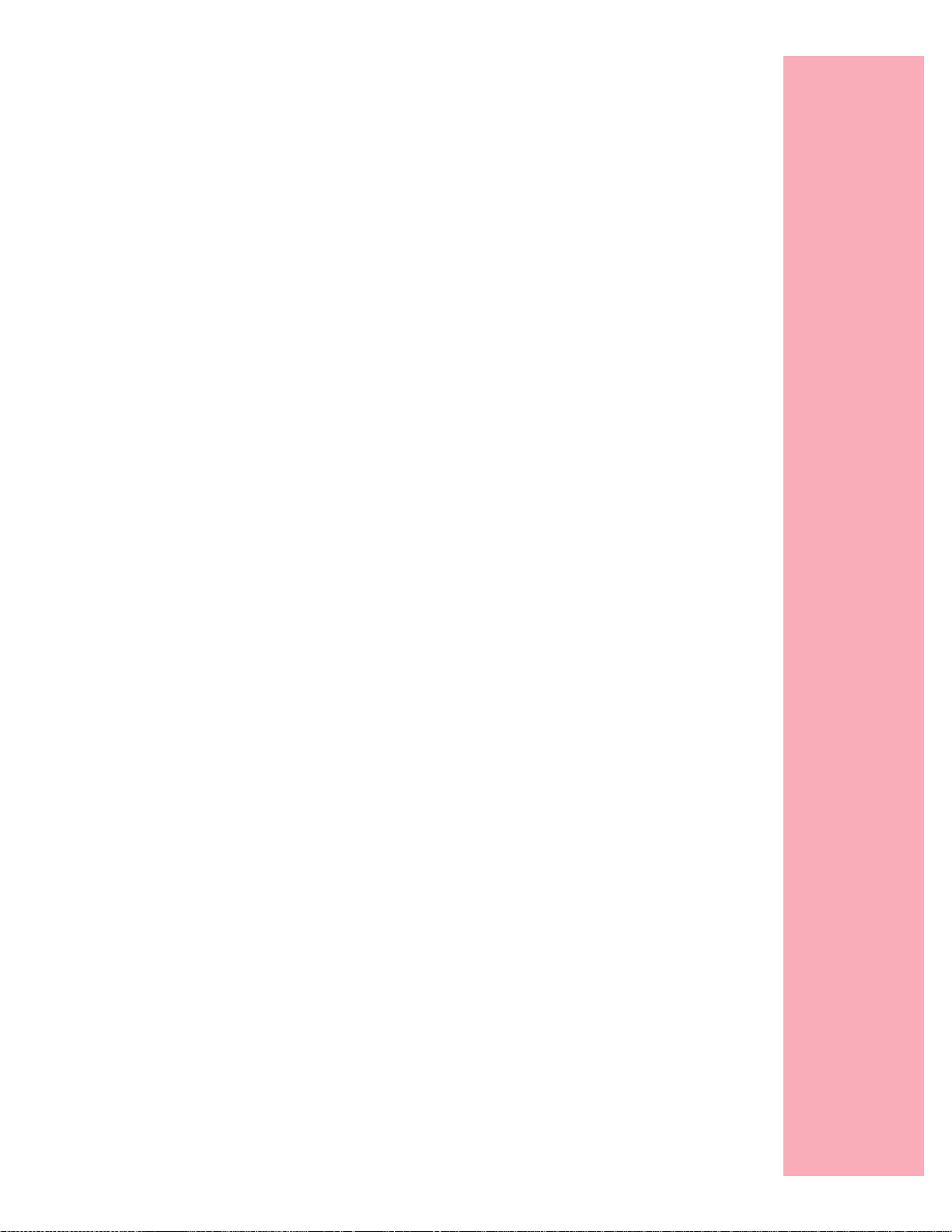
Komma igång
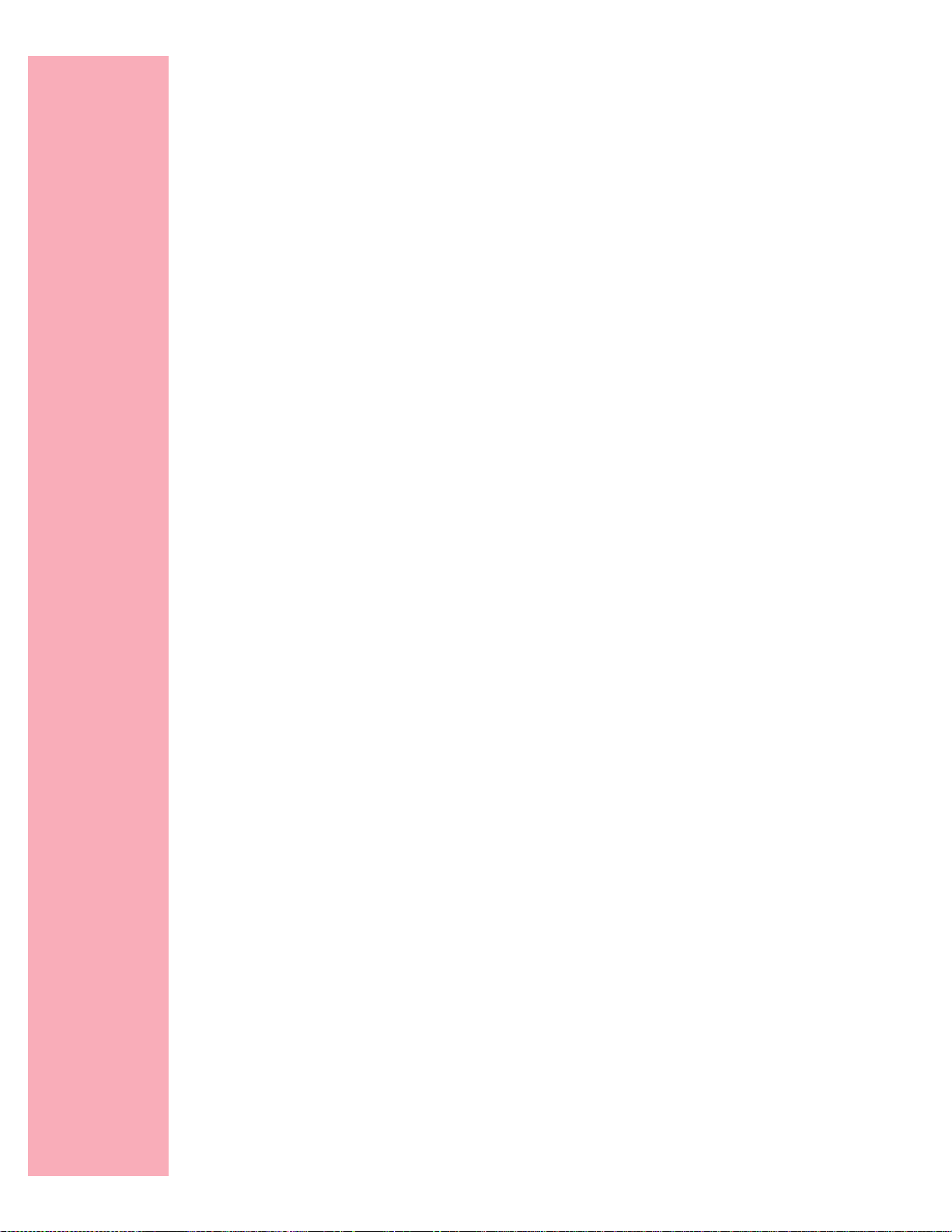
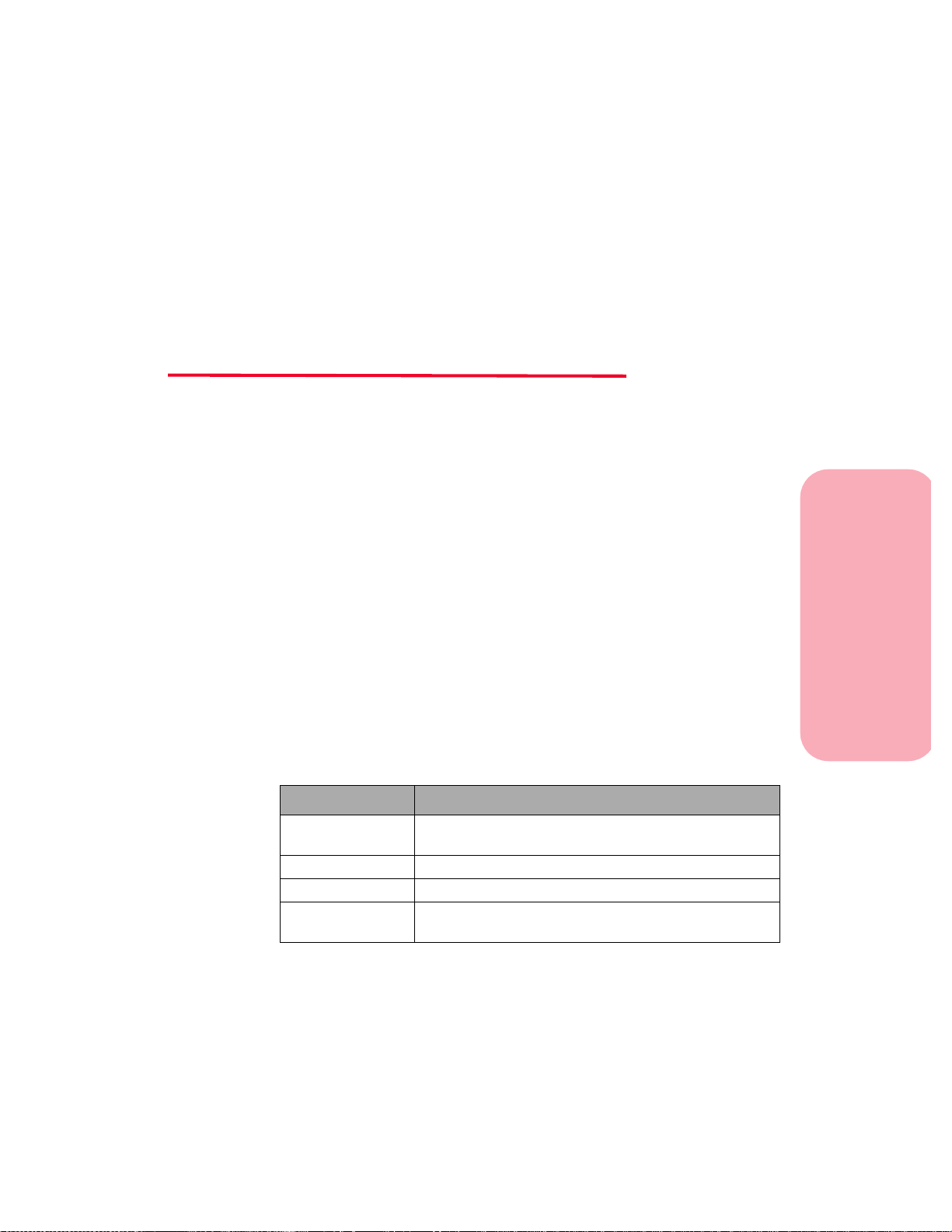
Installera
skrivaren
Sätta igång
Kapitel
Följ avsnitten i det här kapitlet för att installera skrivaren.
Identifiera skrivaren, funktionerna
och alternativen
I de tre bilderna på sidorna 2 till 4 kan du se vilka funktioner och
tillval som finns på Optra™ S 1255, Optra S 1625, Optra S 1855 och
Optra S 2455. Tillvalen är markerade i färg. Figurerna visar också
hur du installerar alternativen och själva skrivaren.
När du läst igenom dessa sidor går du till avsnittet ”Packa upp
skrivaren” på sidan 5 för att börja installera skrivaren.
Tillval som kan användas med Optra S 1855 är märkta med en
färgad cirkel. Om tillvalet inte är märkt med en färgad cirkel, ska
du inte installera det på en Optra S 1855. I tabellen nedan ser du
var märkningen sitter på varje tillval.
Tillval Plats för färgade cirklar
1
Installera skrivaren
Alla pappersmatare
Kuvertmatare • Bakre vänstra hörnet ovanpå mataren
Duplex • Främre vänstra hörnet ovanpå enheten
Utmatningsfack • Vänstra framsidan av enheten bakom
• Främre vänstra hörnet ovanpå arkmataren
utmatningsfackets bricka (brickan måste tas bort)
Installera skrivaren
1
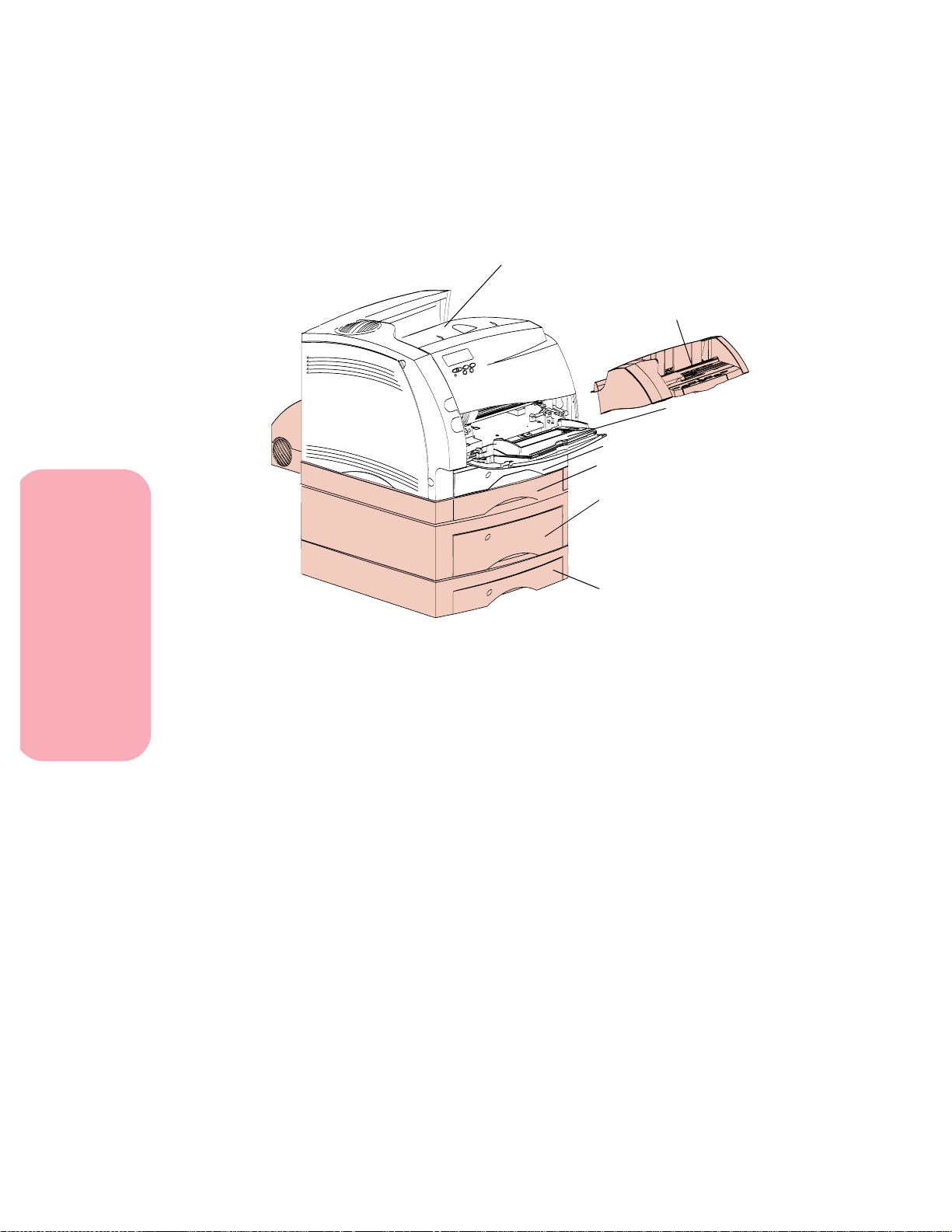
Sätta igång
Optra S 1255 och Optra S 1625
Standardutma
tningsfack
Extra
kuvertmatare
Universalmatare
Magasin fö r 250 ark
Duplexenhet
Extra matare för 500 ar k
Extra matare för 250 ark
Installera skrivaren
Installera skrivaren
2
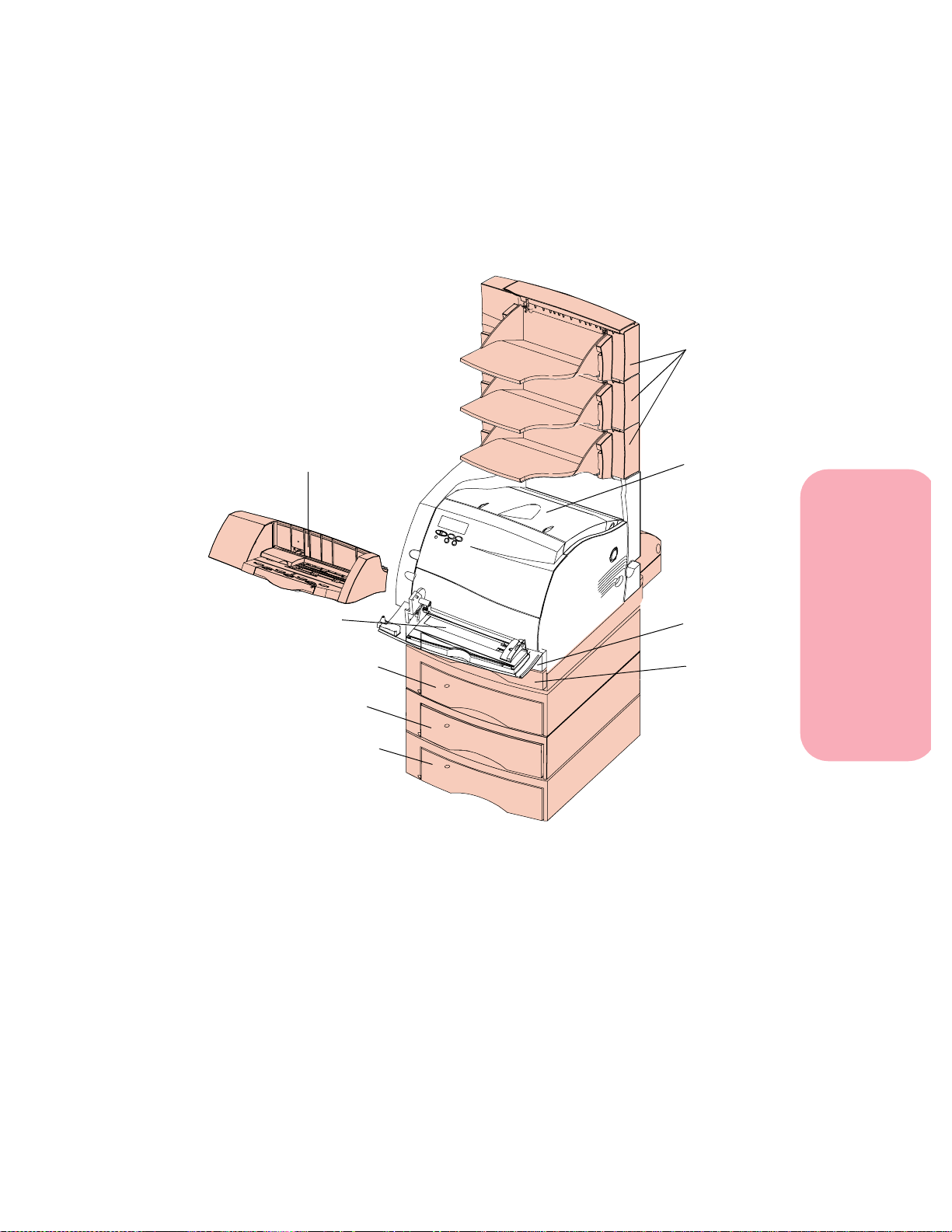
Optra S 1855
Sätta igång
Extra
utmatningsfack
Extra kuvertmatare
Universalmatare
Extra matare för 500 ark
Arkmatare för 500 ark
Extra matare för 500 ark
Obs: Tillval som kan användas med Optra S 1855 är märkta med
en färgad cirkel. Om tillvalet inte är märkt med en färgad
cirkel,skadu inte installeradetpåen Optra S1855.I tabellen
på sidan 1 ser du var märkningen sitter.
Standardutmatningsfack
Installera skrivaren
Magasin fö r
250 ark
Duplexenhet
Installera skrivaren
3
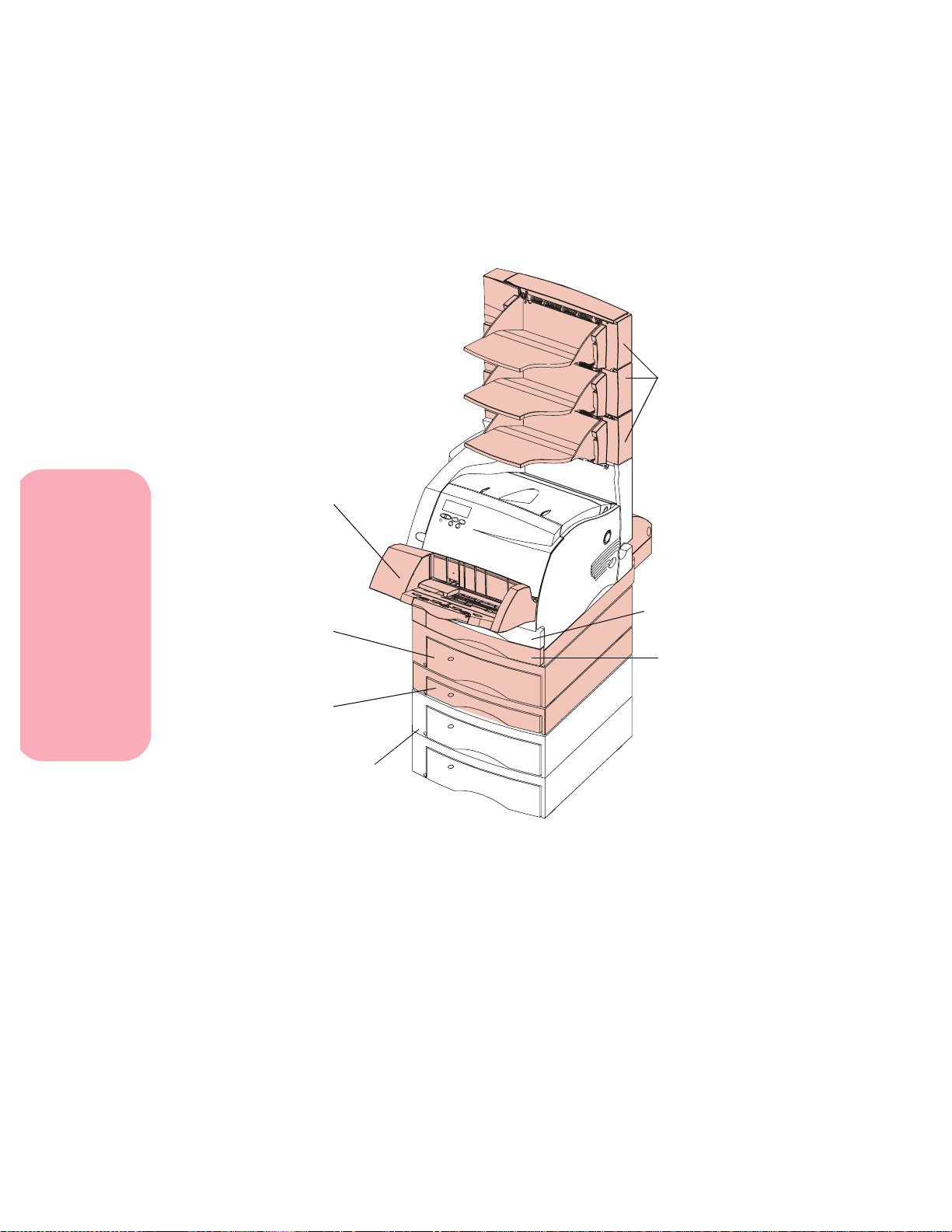
Sätta igång
Optra S 2455
Extra
kuvertarkmatare
Extra
utmatningsfack
Installera skrivaren
Installera skrivaren
4
Extramatare
för 500 ark
Extra
matare för
250 ark
Dubbel matare
för 500 ark
Magasin f ör 250 ark
Duplexenhet
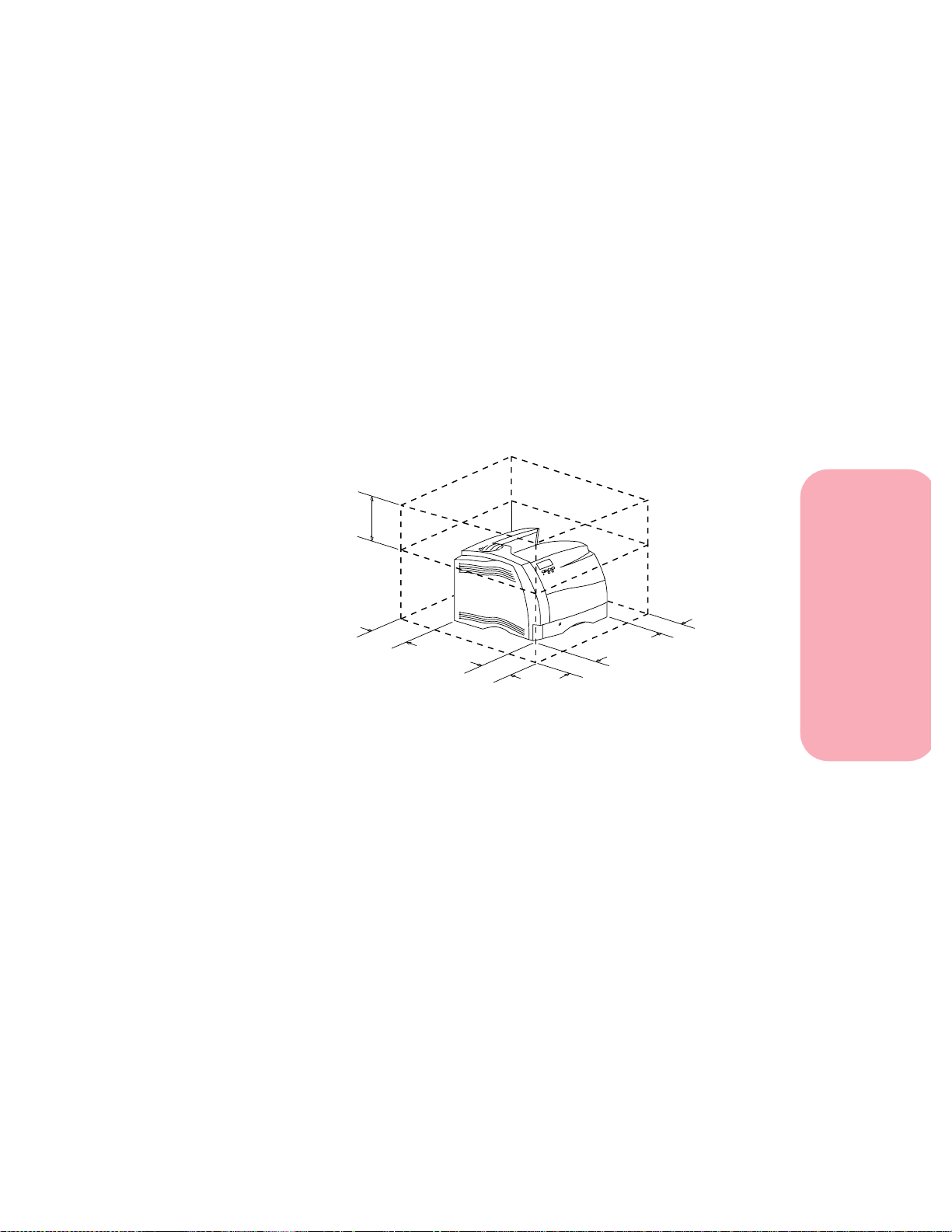
Packa upp skrivaren
1 Installera skrivaren på en plats med god ventilation. Se
till att placera skrivaren på ett stadigt bord, eller på
skrivarbord (tillval).
Lämna minst 30 cm utrymme runt om skrivaren. Eftersom
du kanske kommer att installera fler skrivartillval eller den
dubbla standardarkmataren för 500 ark för Optra S 2455,
bör du lämna 140 utrymme ovanför skrivaren.
137 cm
Sätta igång
Installera skrivaren
305 mm
508 mm
305 mm
305 mm
Installera skrivaren
5
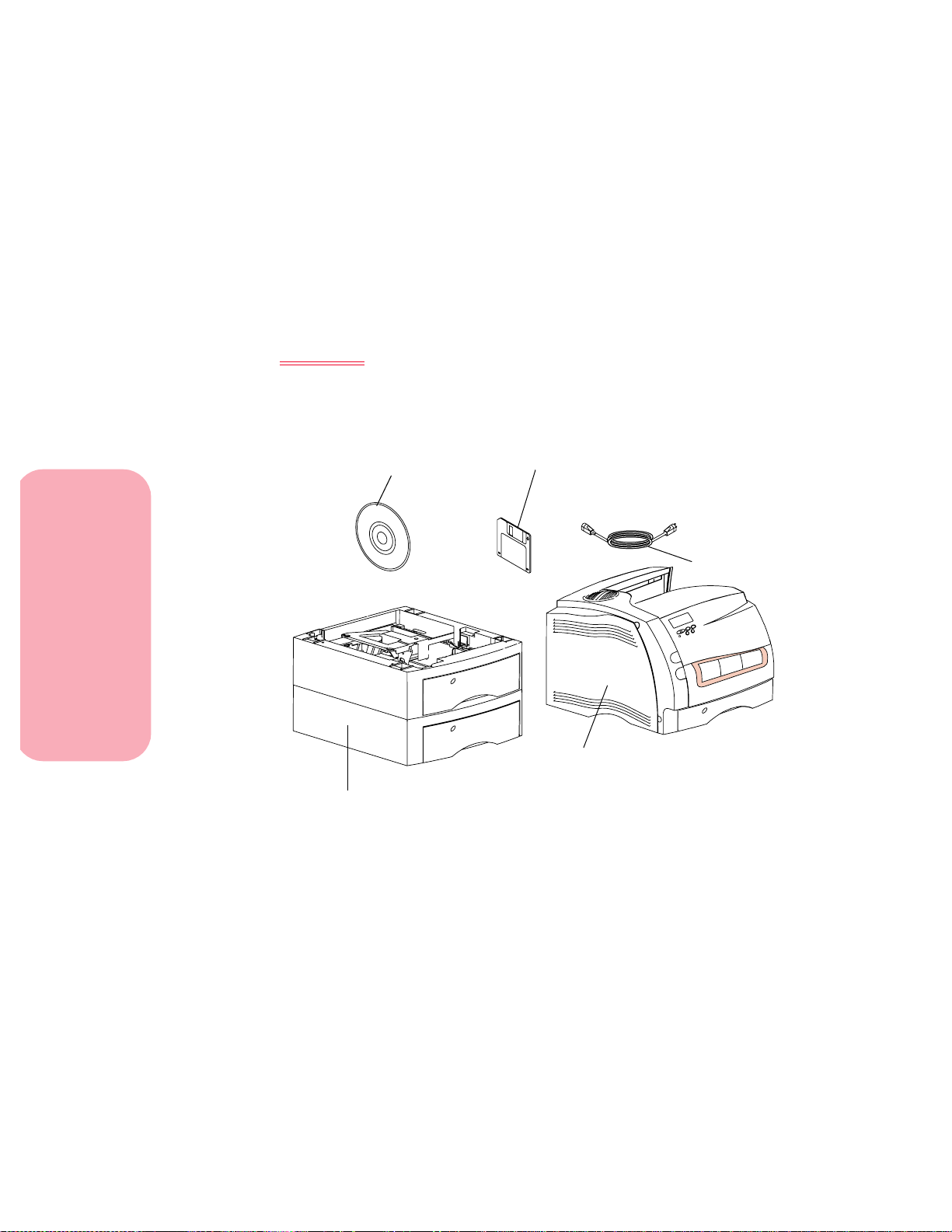
Sätta igång
2 Ta ut allt utom skrivaren ur lådan. Kontrollera att du har
alla de delar som visas. Om något saknas kontaktar du
företaget där du köpte skrivaren.
Spara originalförpackningen om du skulle behöva packa
skrivaren igen vid service eller flyttning.
Installera skrivaren
VARNING:
Låt skrivaren ligga kvar i lådan tills det är
dags att installera den. Lyft den sedan i handtagen, eller be någon om hjälp med det. Se till
att du inte har fingrarna under skrivaren när
du ställer ner den.
CD
Dubbel arkmatare för 500 ark
(endast Optra S 2455)
Disketter
(kan f ölja med vissa
modeller)
Nätkabel
Skrivare
Installera skrivaren
6
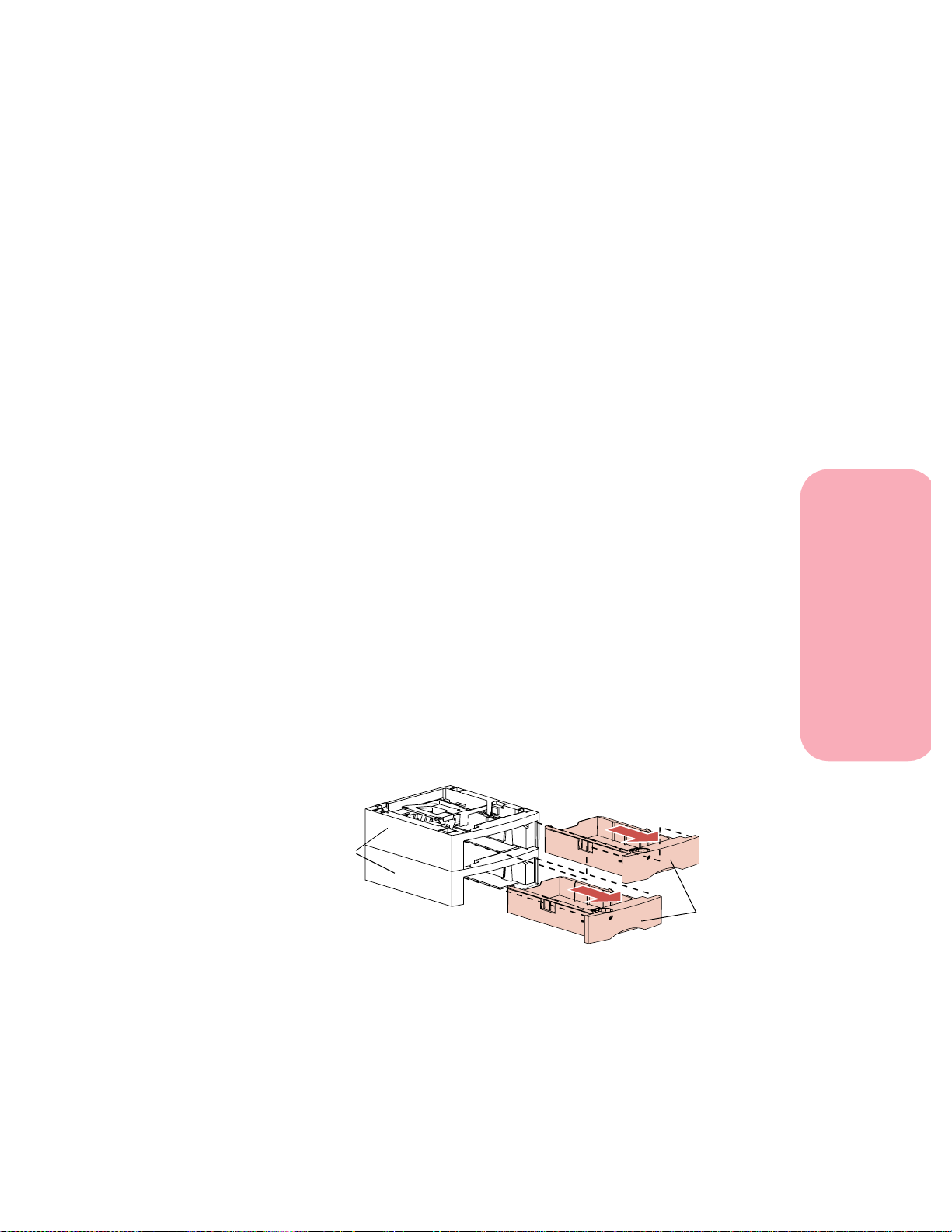
Sätta igång
Vad ska jag installera nu?
Installera följande beroende på vilken skrivare du har köpt.
Om du köpt extra arkmatare för 250 ark, arkmatare för 500 ark, en
arkmatare för 2000 ark eller en duplexenhet, ska du i nstallera dem
nu, alltså innan skrivaren installerats. Se tabellen i avsnittet ”Extra
tillval till skrivaren” på sidan 253 för mer information. Se figurerna
på sidorna 2, 3 och 4 för instruktioner om i vilken ordning tillvalen
ska installeras.
Om du har en Optra S 2455, installerar du den dubbla arkmataren
för500ark.Se”Installeradendubblaarkmatarenför2x500ark”
nedan.
Installera den dubbla arkmataren för 2
Installera skrivaren
x 500 ark
Den dubbla arkmataren för2 x 500 ark är standard på Optra S 2455.
Det består av två sammanfogade arkmatare. Varje arkmatare
innehåller ett inmatningsmagasin för 500 ark.
Arkmatare
1 Ta ut den dubbla arkmataren för 500 ark ur
förpackningen. Ta bort eventuell förpackningstejp.
2 Ta ut magasinen ur arkmataren.
Magasin f ör
500 ark
3 Ta bort förpackningsmaterial och tejp från magasinen.
Installera skrivaren
7
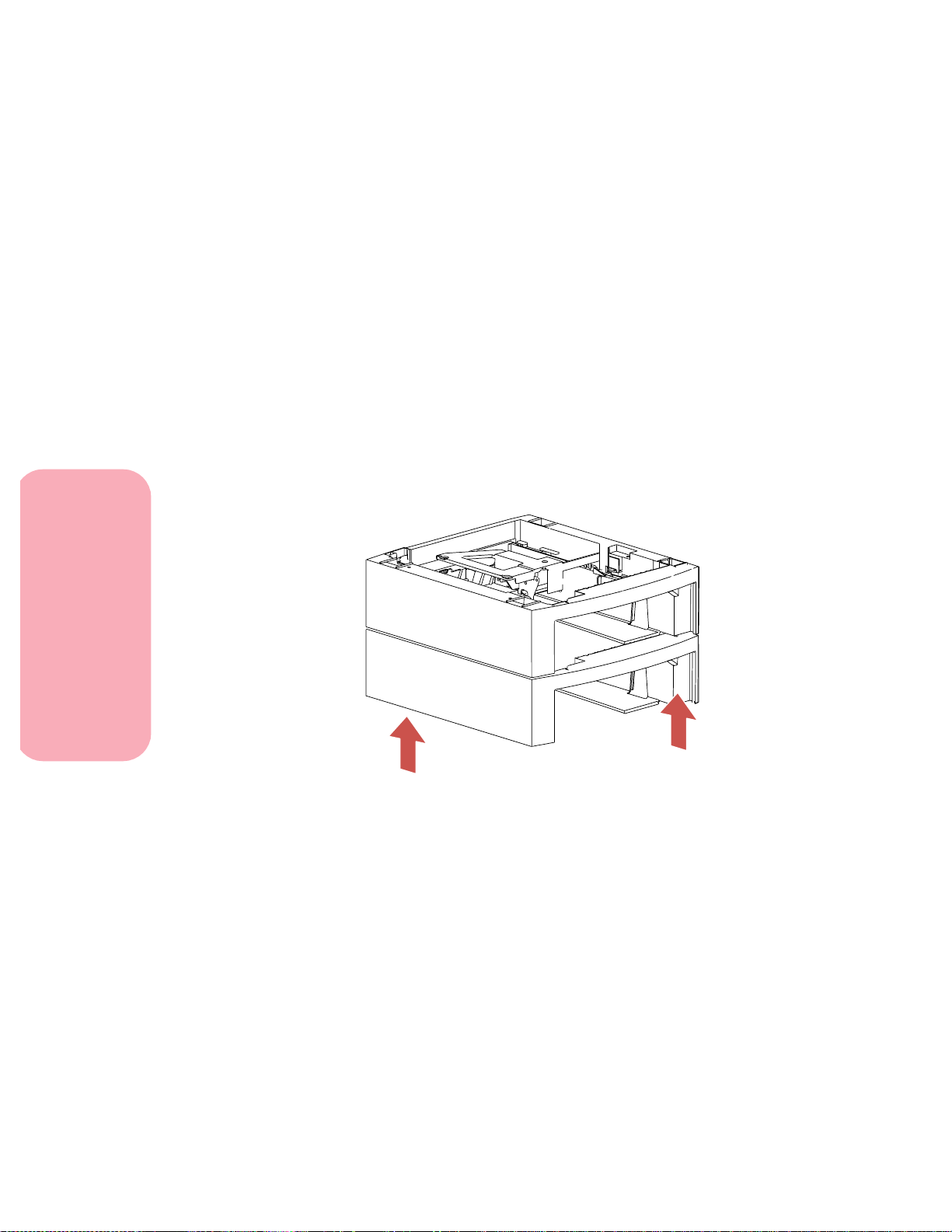
Sätta igång
Obs: Tillval som kan användas med Optra S 1855 är märkta med
en färgad cirkel. Om tillvalet inte är märkt med en färgad
cirkel,skadu inte installeradetpåen Optra S1855.I tabellen
på sidan 1 ser du var märkningen sitter.
Obs: Placera den dubbla arkmataren för 500 ark där du vill ha
den. Skrivaren kommer att placeras ovanpå,såsetillattdet
finns tillräckligt med utrymme. Platsen måste vara stadig
och rymlig nog för att kunna användas till b åde den dubbla
arkmataren för 500 ark och själva skrivaren. Se sidan 5 för
information om hur mycket utrymme som krävs.
4 Fatta den dubbla arkmataren för 500 ark i motstående
hörn och flytta det till det bord eller den skrivarbänk där
du tänker installera skrivaren.
Installera skrivaren
Installera skrivaren
8
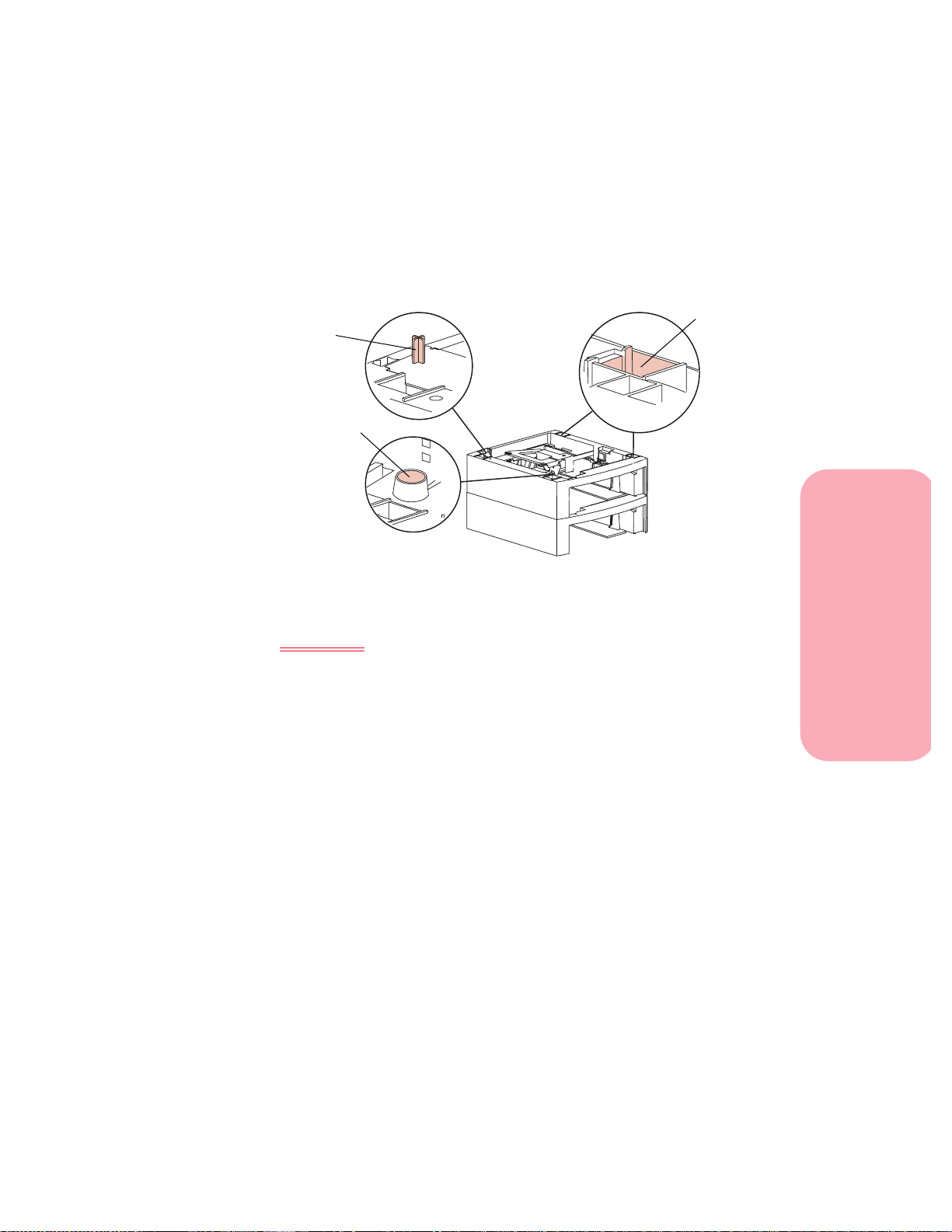
Sätta igång
5 Leta reda på följande delar på den övre arkmatarens
överdel: piggen, det runda hålet och de fyra fyrkantiga
hålen. Skrivarens underdel har hål och fötter som passar i
piggen, det runda hålet och de fyra fyrkantiga hålen.
Pigg
Runt hål
Obs: Om du köpt extra arkmatare eller duplexenheten,skadu
installera dem nu, alltså innan skrivaren ställs på plats.
VARNING:
Setill att duinte harfingrarna underskrivaren
när du ställer ner den. Lyft skrivaren i handtagen, eller be någon om hjälp med det.
Fyrkantigt hål
Installera skrivaren
Installera skrivaren
9
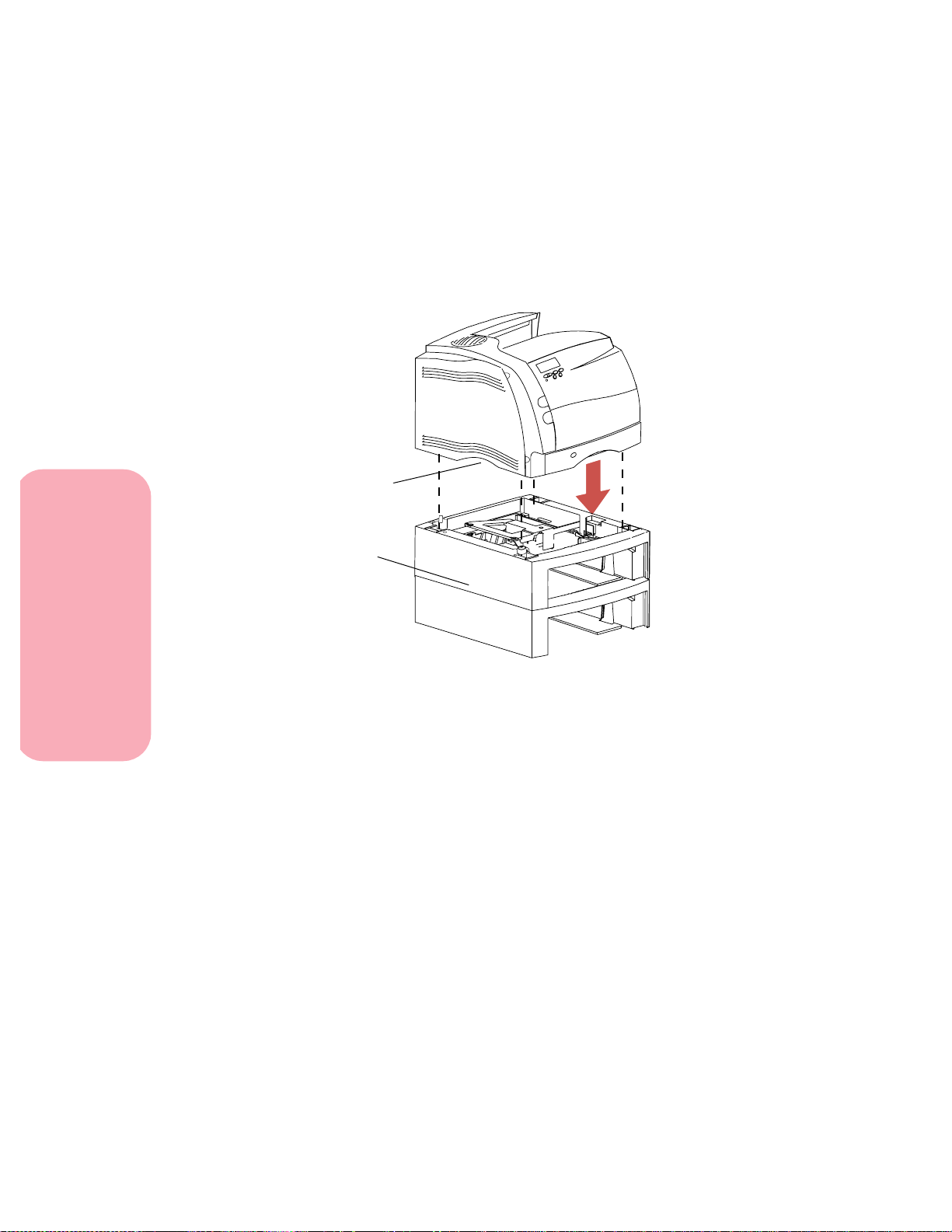
Sätta igång
6 Lyft och placera skrivaren ovanpå arkmataren. Försäkra
dig om att kanterna på skrivaren och arkmataren justeras
så att alla delar passar ihop. Skrivarens högra sida passas
ihop med tillvalet.
Handtag
Stödenhet
Installera skrivaren
Installera skrivaren
10
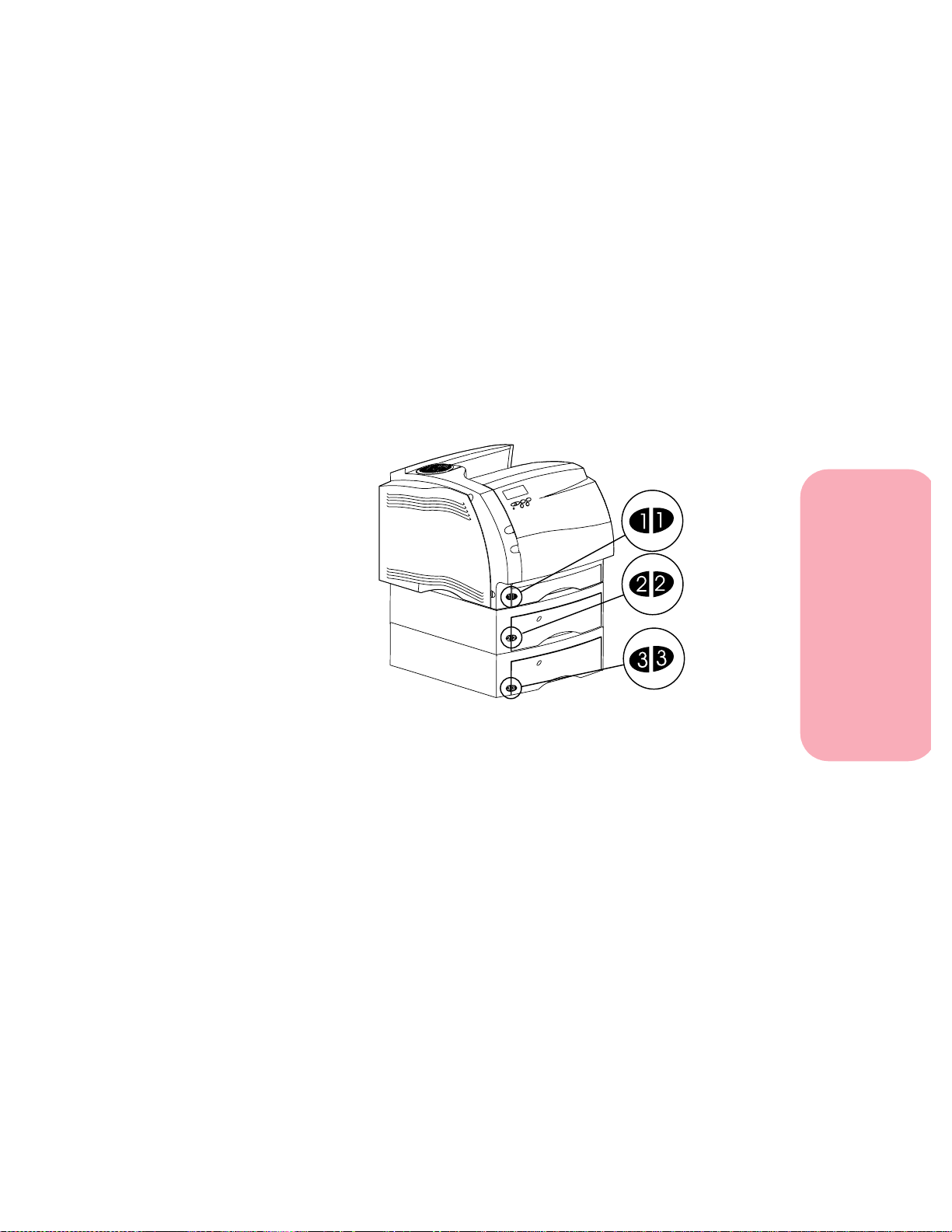
Sätta fast dekalerna
Dekaler med siff ran 1 finns på skrivaren och på magasinet för 250
ark, se figuren nedan. Dessa dekaler parar samman magasinet för
250 ark med skrivaren.
Om du har en Optra S 2455, eller extra arkmatare, har du fått ett
ark med dekaler.
Avlägsna dekalerna från arket och fäst dem på arkmataren och det
matchande magasinet enligt figuren nedan.
Sätta igång
Installera skrivaren
Genom att använda dekalerna kan du para samman
pappersmagasinen med motsvarande arkmatare. G enom att
använda dekalerna och ställa in fönstret för pappersstorlek (se
sidan 23) kan du lätt komma ihåg vilken pappersstorlek du har
fyllt på i respektive magasin. Det här är information som är bra att
ha innan du börjar ställa in värden för papperskälla, storlek och
typ på manöverpanelen.
Installera skrivaren
11
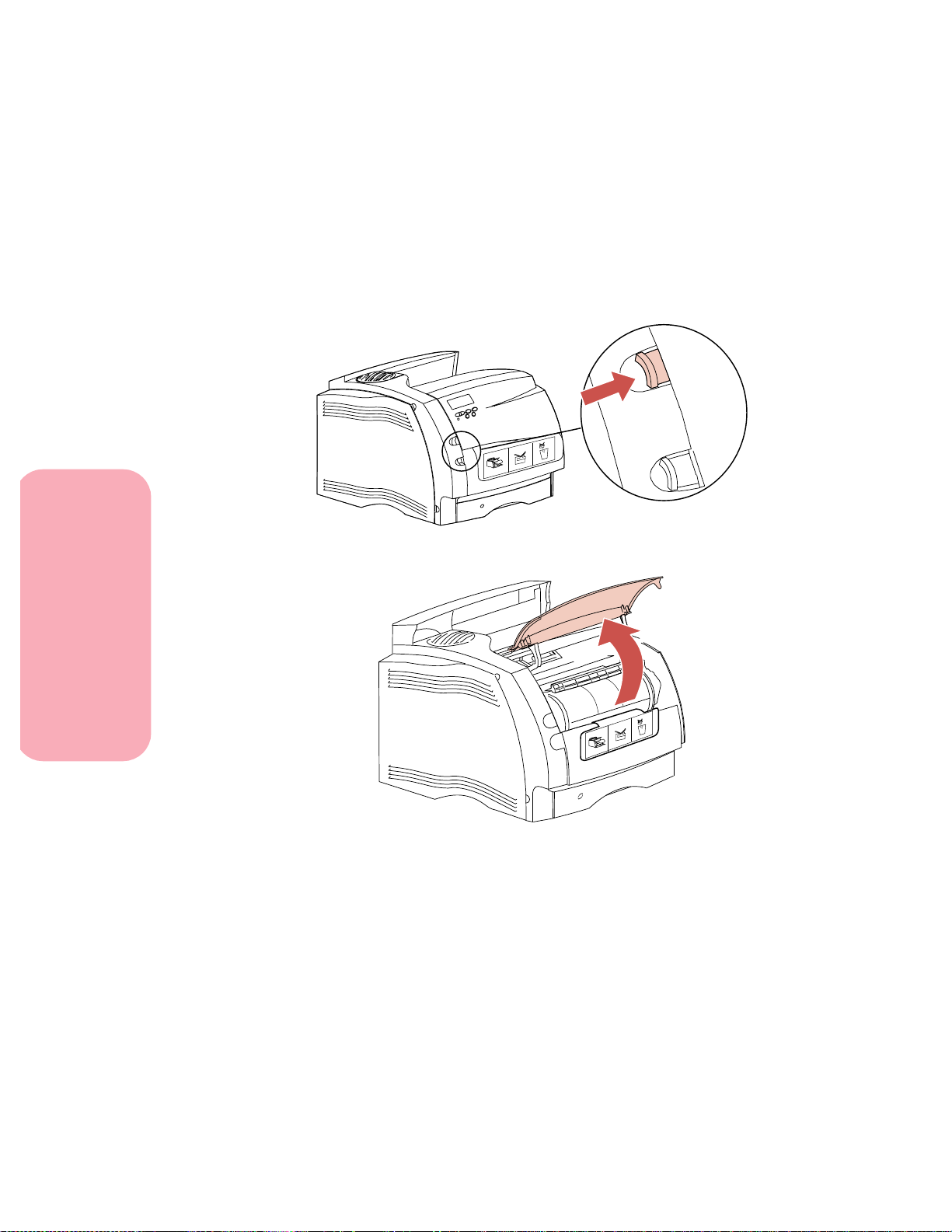
Sätta igång
Ta ut skrivkassetten ur förpackningen
1 Skjut den övre öppningsknappen åt höger för att öppna
den främre luckan.
2 Lyft upp den främre luckan. Luckan sitter kvar.
Installera skrivaren
Installera skrivaren
12
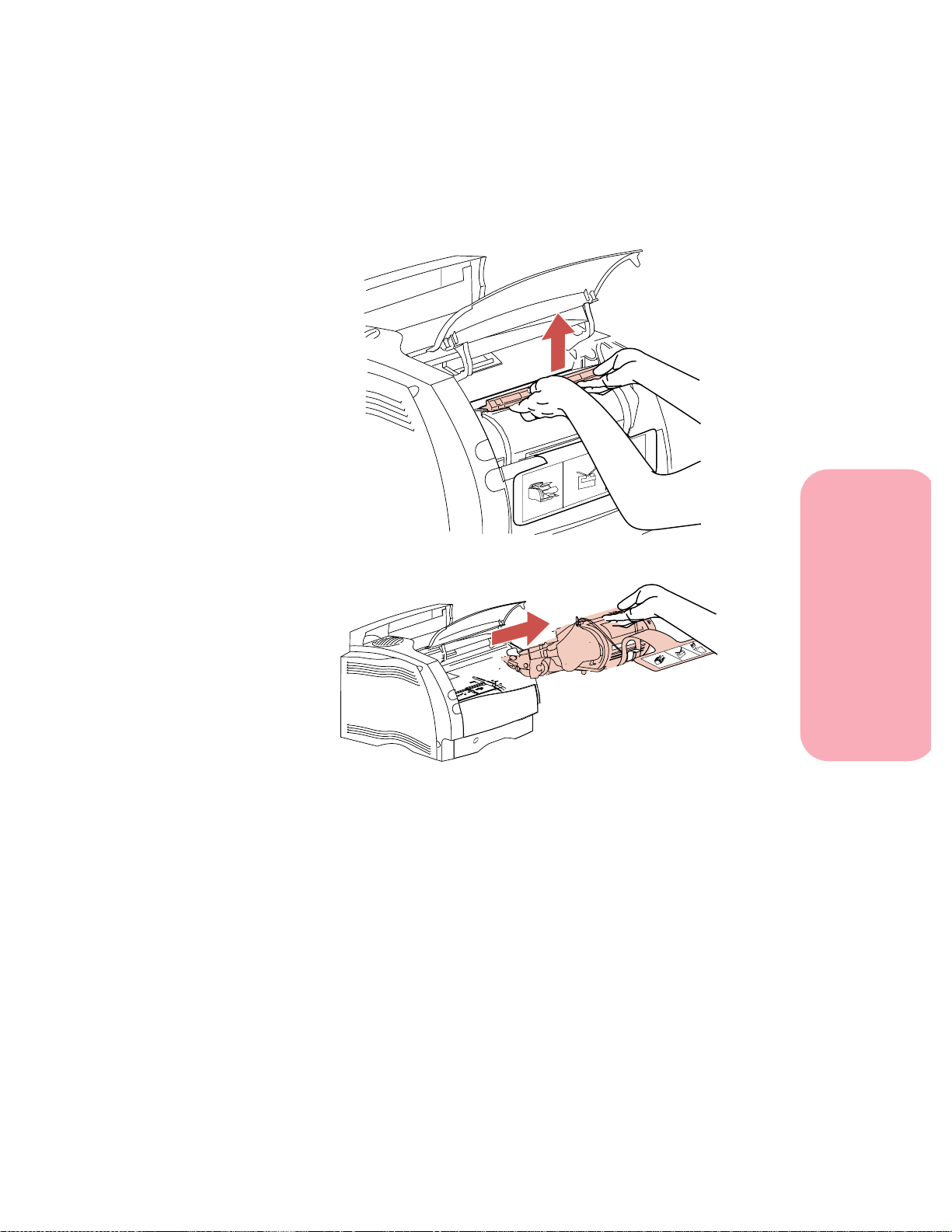
3 Fatta skrivkassetten i handtaget.
4 Dra den uppåt och utåt.
Sätta igång
Installera skrivaren
Installera skrivaren
13

Sätta igång
5 Fatta tag ibåda sidorna av detV-formade plaststycketoch
dra sedan förpackningsmaterialet rakt ut. Kasta allt
förpackningsmaterial: det V-formade plaststycket,
skumplasten och papperet som är fäst vid plasten.
Installera skrivaren
Installera skrivaren
14
